Page 1
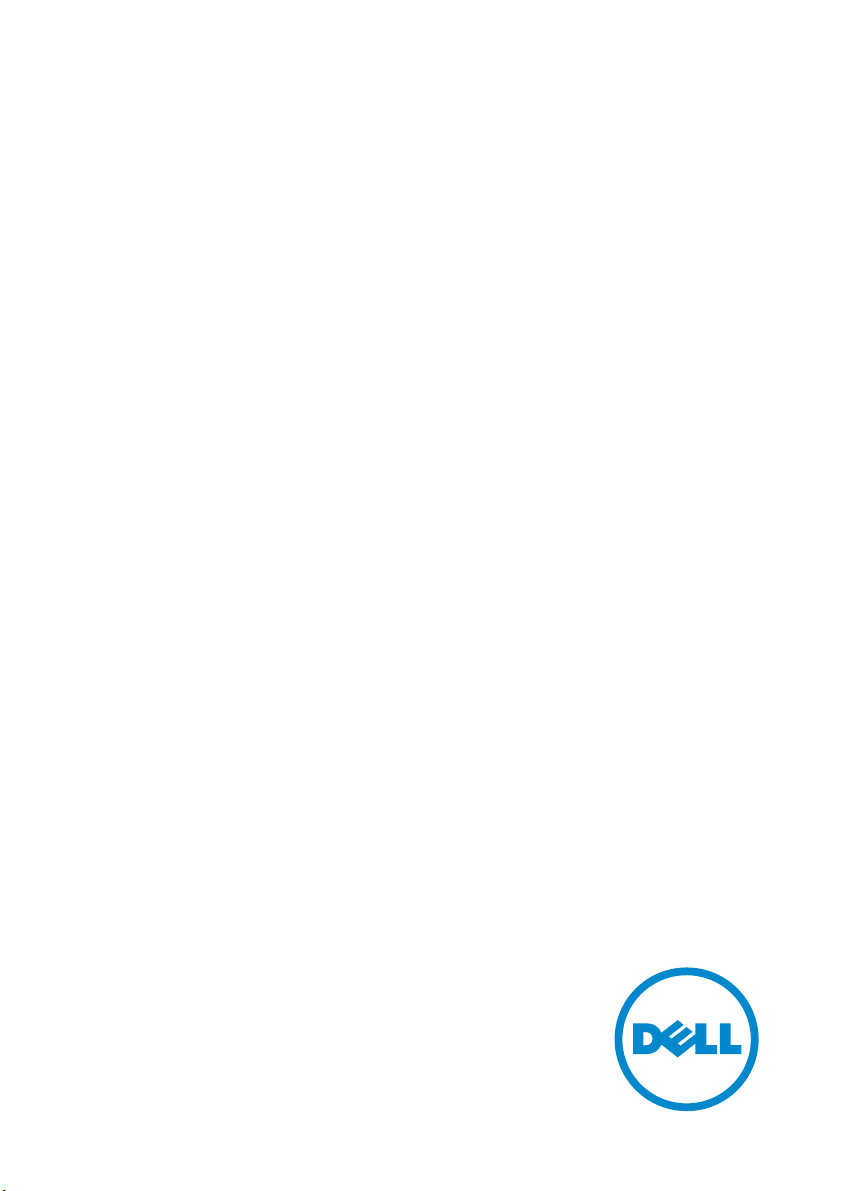
Монитор Dell P2416D
Руководство пользователя
Модели: P2416D
Модель, одобренная регламентирующими органами: P2416Db
Page 2
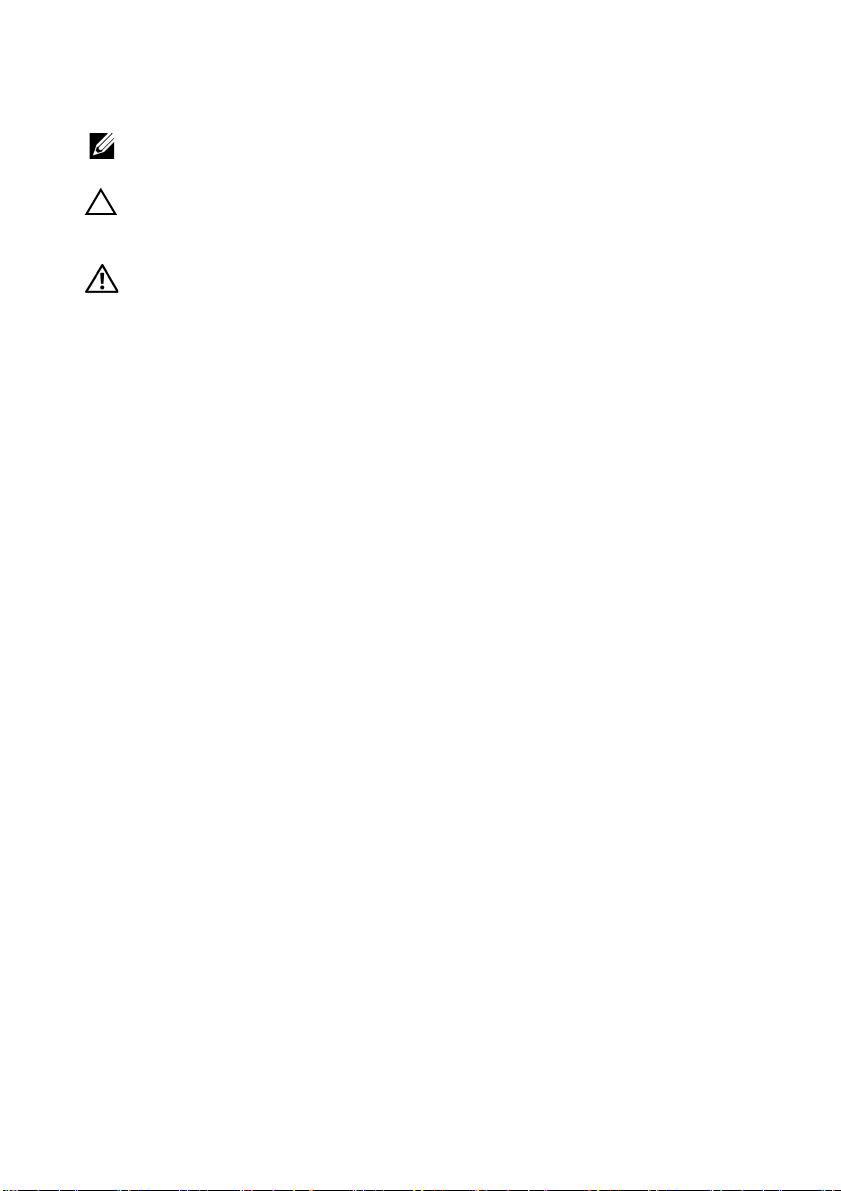
Примечания, внимание и
предупреждения
ПРИМЕЧАНИЕ: ПРИМЕЧАНИЕ указывает на важную информацию,
которая окажется полезной при работе с компьютером.
ВНИМАНИЕ! ВНИМАНИЕ указывает на возможность повреждения
аппаратных компонентов или утраты данных в случае
несоблюдения инструкций.
ПРЕДУПРЕЖДЕНИЕ: Предупреждение с заголовком
«ПРЕДУПРЕЖДЕНИЕ» содержит информацию о возможном
причинении ущерба имуществу, вреда здоровью людей или
летальном исходе.
____________________
Авторское право © 2015 Dell Inc. Все права защищены.
Товарные знаки, используемые в документе: Слово Dell и логотип DELL являются
товарными знаками компании Dell Inc; Microsoft и Windows являются товарными знаками
или защищенными товарными знаками корпорации Microsoft в Соединенных Штатах и/или
других странах. Intel является зарегистрированным товарным знаком компании Intel
Corporation в США и других странах. ATI является торговой
Micro Devices, Inc; Словосочетание ENERGY STAR является зарегистрированным
товарным знаком Агентства по охране окружающей среды США (U.S. Environmental
Protection Agency). Являясь партнером ENERGY STAR, компания Dell Inc. заявляет, что
данное изделие соответствует нормативам ENERGY STAR по эффективному
использованию энергии.
Другие товарные знаки и торговые наименования могут использоваться в этом документе
с указанием их правообладателей. Компания Dell Inc. заявляет об отказе от притязаний на
любые товарные
Dell.
2015 - 03 Ред. A00
знаки и торговые наименование, кроме тех, что принадлежат компании
маркой компании Advanced
Page 3
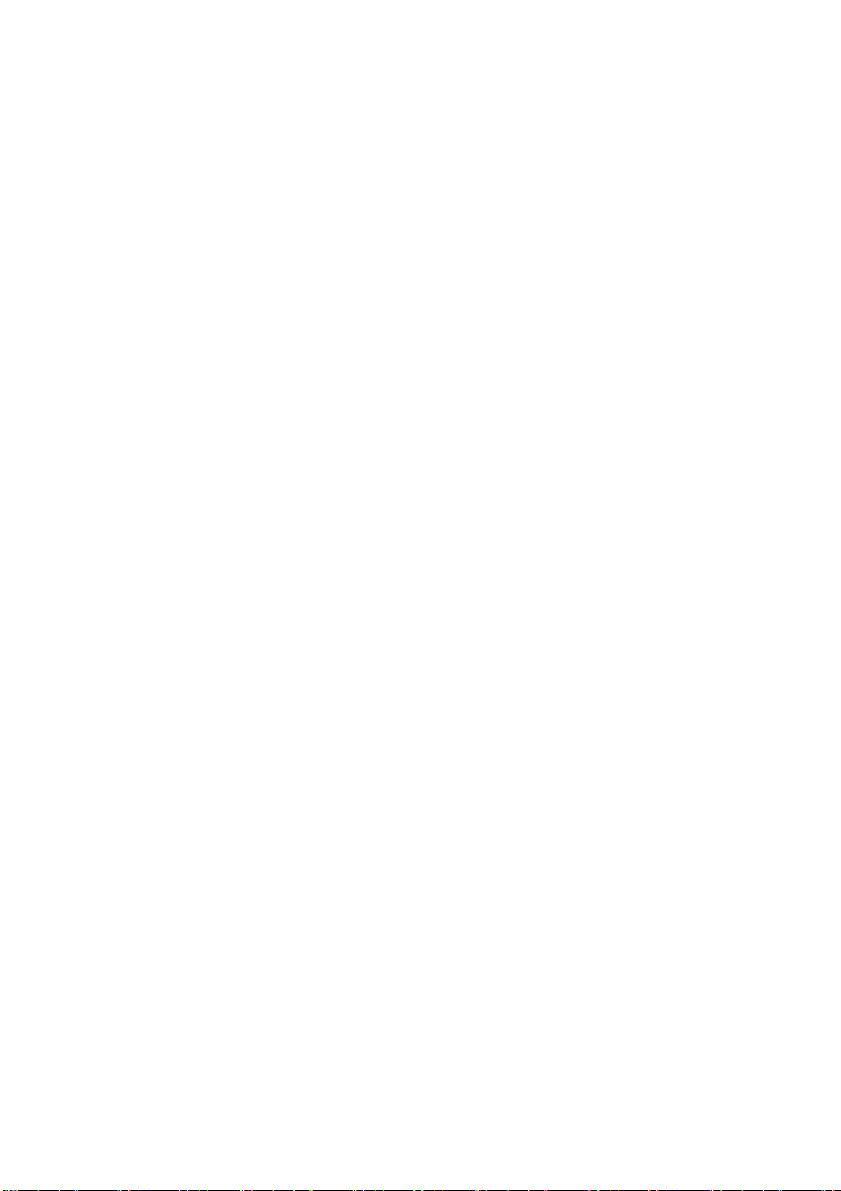
Значение
1 О мониторе . . . . . . . . . . . . . . . . . . . . . . . . . . . . 5
Комплект поставки . . . . . . . . . . . . . . . . . . . . . . . . . . . . 5
Характеристики продукта . . . . . . . . . . . . . . . . . . . . . . . 7
Детали монитора и элементы управления . . . . . . . . . 8
Технические характеристики монитора. . . . . . . . . . . 11
Поддержка технологии «Plug and Play» . . . . . . . . . . 21
Интерфейс универсальной последовательной
шины (USB) . . . . . . . . . . . . . . . . . . . . . . . . . . . . . . . . . 21
Разъяснения относительно качества ЖК-монитора
и отображения пикселов. . . . . . . . . . . . . . . . . . . . . . . 22
Инструкция по техническому обслуживанию . . . . . . 23
2 Настройка монитора . . . . . . . . . . . . . . . . . . . 24
Установка стойки . . . . . . . . . . . . . . . . . . . . . . . . . . . . . 24
Подключение монитора . . . . . . . . . . . . . . . . . . . . . . . 25
Укладка кабелей . . . . . . . . . . . . . . . . . . . . . . . . . . . . . 27
Прикрепление крышки отсека кабельных вводов . . 27
Снятие стойки монитора. . . . . . . . . . . . . . . . . . . . . . . 28
Снятие крышки отсека кабельных вводов . . . . . . . . 28
Настенное крепление (не входит в комплект
поставки) . . . . . . . . . . . . . . . . . . . . . . . . . . . . . . . . . . . 29
3 Эксплуатация монитора . . . . . . . . . . . . . . . . 30
Включите питание монитора . . . . . . . . . . . . . . . . . . . 30
Использование элементов управления на
передней панели. . . . . . . . . . . . . . . . . . . . . . . . . . . . . 30
Использование экранного меню . . . . . . . . . . . . . . . . 32
Настройка оптимального разрешения . . . . . . . . . . . 46
Наклон, разворот и регулировка по высоте . . . . . . . 46
Поворот монитора. . . . . . . . . . . . . . . . . . . . . . . . . . . . 48
Регулировка параметров поворота экрана . . . . . . . . 49
4 Поиск и устранение неполадок . . . . . . . . . . 50
Самопроверка . . . . . . . . . . . . . . . . . . . . . . . . . . . . . . . 50
Встроенная диагностика. . . . . . . . . . . . . . . . . . . . . . . 51
Значение | 3
Page 4
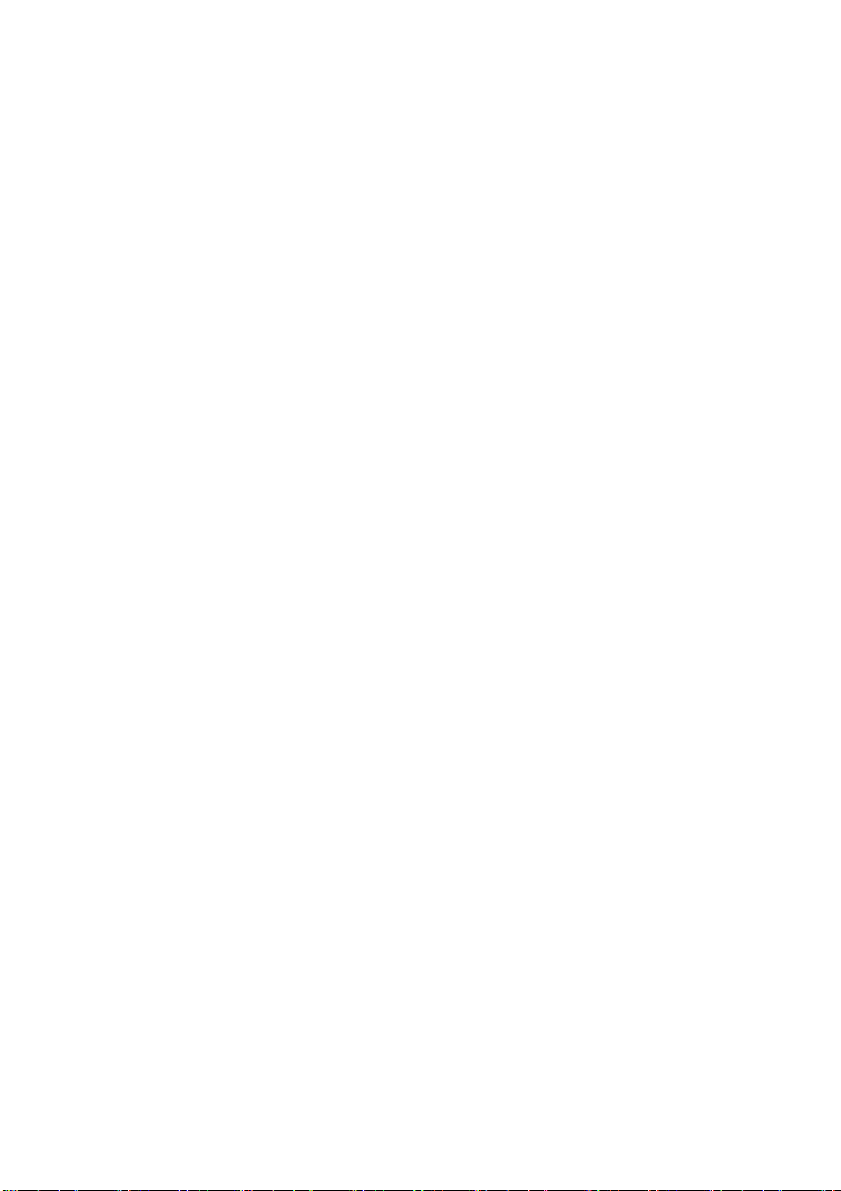
Типичные неполадки. . . . . . . . . . . . . . . . . . . . . . . . . . 52
Неполадки, характерные для данного изделия . . . . 55
Неполадки, связанные с интерфейсом
универсальной последовательной шины (USB) . . . . 56
5 Приложение. . . . . . . . . . . . . . . . . . . . . . . . . . . 57
Уведомление ФКС (только для США) и другая
нормативная информация . . . . . . . . . . . . . . . . . . . . . 57
Связаться с компанией Dell . . . . . . . . . . . . . . . . . . . . 57
Настройка монитора . . . . . . . . . . . . . . . . . . . . . . . . . . 58
4 | Значение
Page 5
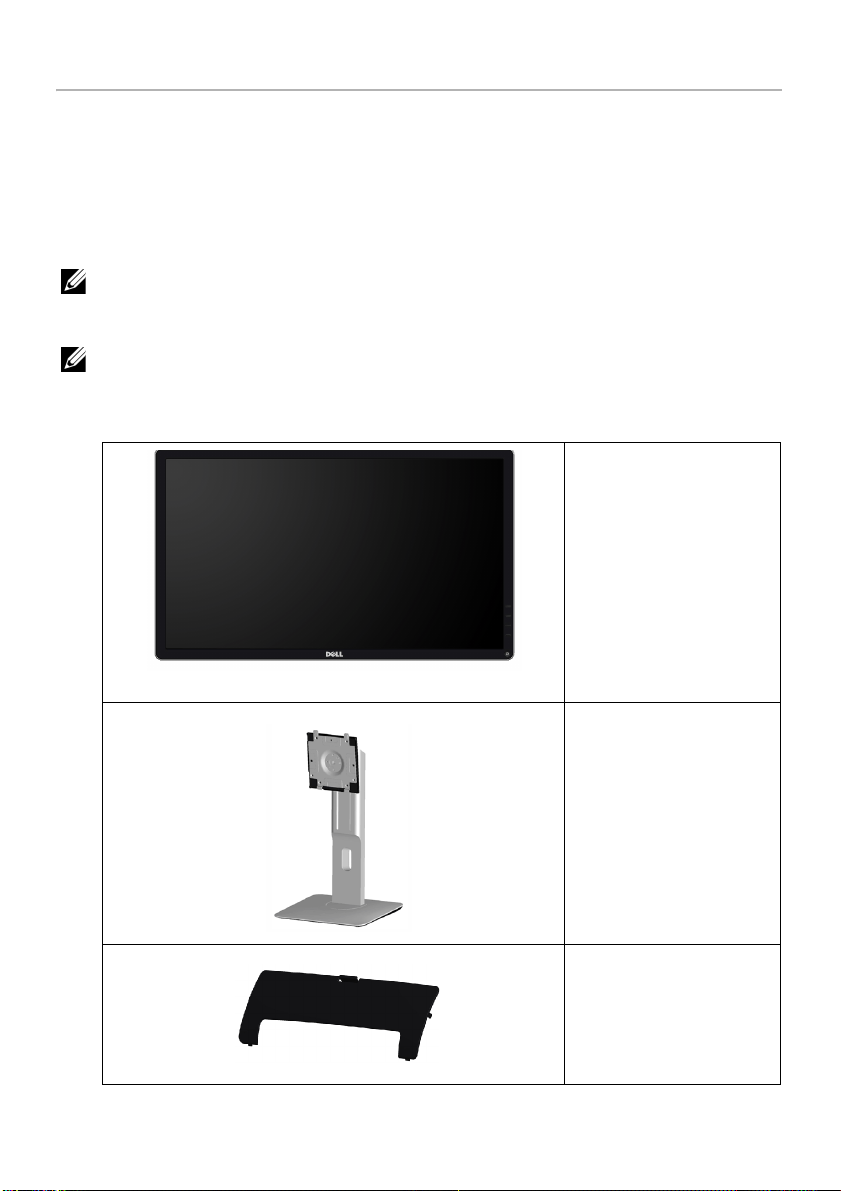
О мониторе
Комплект поставки
В комплект поставки входят компоненты, приведенные ниже. В случае
некомплектности поставки
ПРИМЕЧАНИЕ: Некоторые компоненты поставляются по заказу и могут не
входить в комплект поставки монитора. Некоторые функции или носители могут
быть недоступны в определенных странах.
ПРИМЕЧАНИЕ: Для установки с любого другого стенда, пожалуйста, обратитесь
к соответствующей руководство по установке стенда для инструкции по
установке.
Связаться с компанией Dell
.
Монитор
Стойка
Крышка отсека
кабельных вводов
О мониторе | 5
Page 6
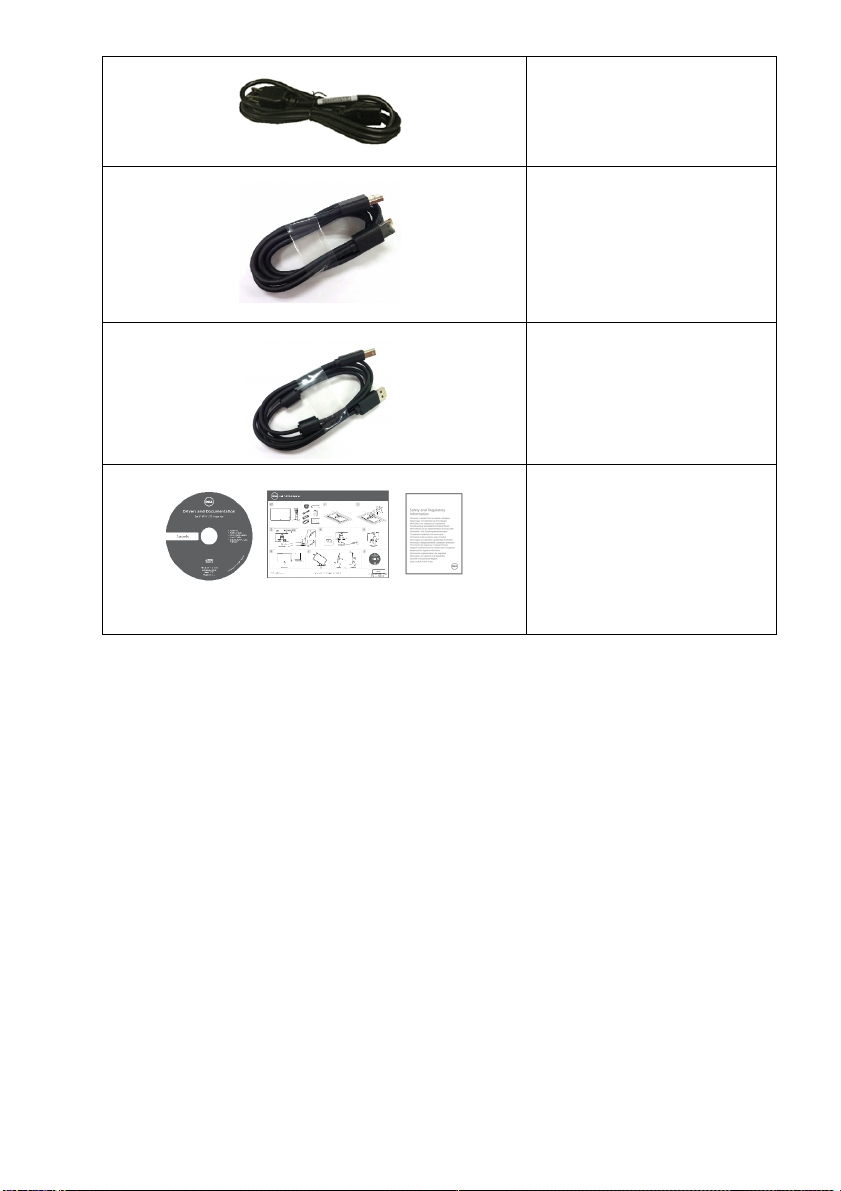
Кабель питания (Разная в
разных странах)
Кабель DP
Входной USB 2.0-кабель
(активирует порты USB на
мониторе)
• Диск с драйверами и
документацией
• Краткое руководство по
установке
• Нормативная
информация и меры
безопасности
6 | О мониторе
Page 7
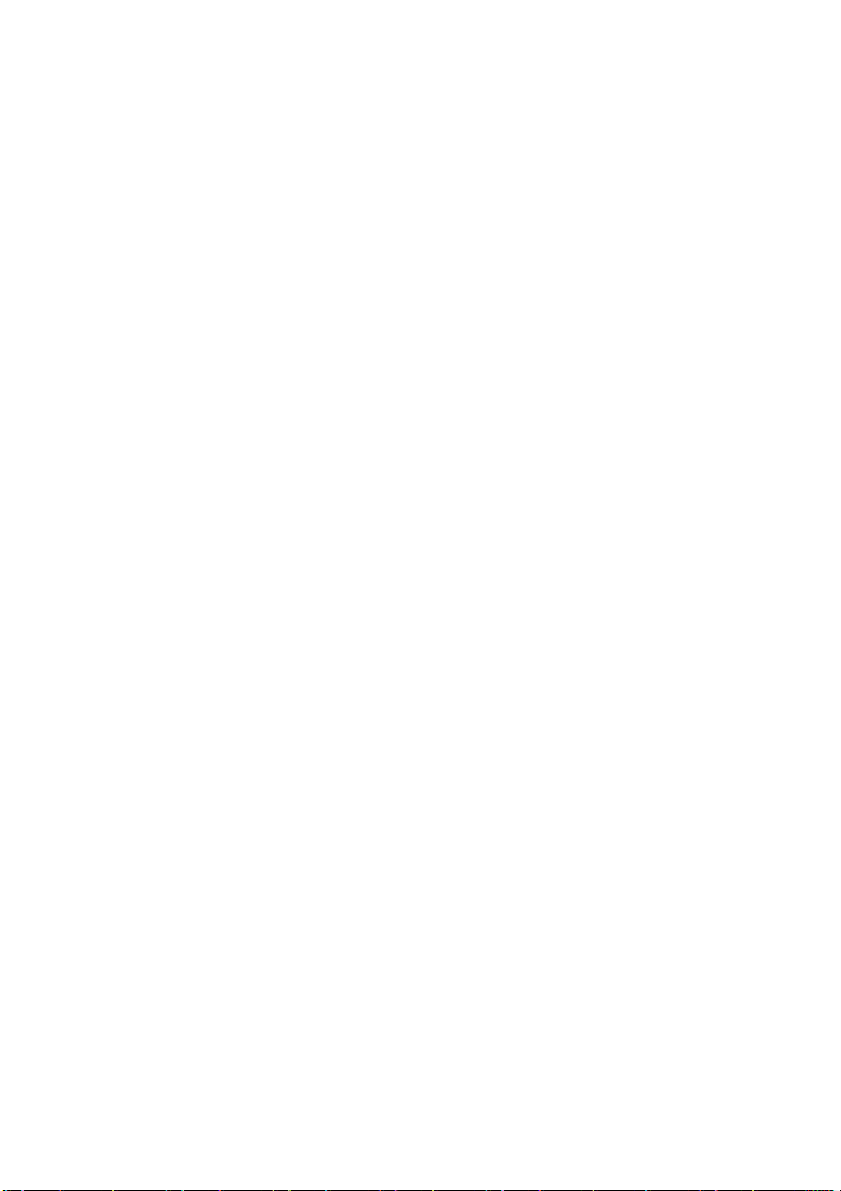
Характеристики продукта
Плоскопанельный ЖК-дисплей Dell P2416D на основе активной матрицы
тонкопленочных транзисторов (TFT) с диодной подсветкой. Характеристики
монитора:
• Видимая область экрана 60,33 см (23,75 дюймa) по диагонали.
Разрешение 2560 x 1440 при подключении входного сигнала через разъем
HDMI/DisplayPort и поддержка меньших значений разрешения в полноэкранном
режиме.
• Широкий угол обзора, обеспечивающий просмотр из положений стоя, сидя или
сбоку.
• Гамма
• Высокий коэффициент динамического контраста (2000000:1).
• Возможности настройки угла наклона, разворота, регулировки по высоте и
• Съемная подставка и крепежные отверстия с шагом 100 мм для клепления на
• Возможность подключения цифровых сигналов через разъемы DisplayPort и
• Оснащен 1 USB-разъемом восходящей передачи и 4 USB-разъемами
• Возможность использования функции Plug and play (если поддерживается
• Настройки экранного меню для простой регулировки и оптимизации экрана.
• На диске с ПО и документацией записаны информационный файл (INF), файл
• В комлект входит программное обеспечение Dell Display Manager (на компакт-
• Совместимость со стандартом Energy Star.
• Гнездо для замка безопасности
• Крепление подставки.
• Возможность переключения из режима широкого экрана в стандартный режим
• Золото рейтинг EPEAT.
• Не содержит бромированных огнестойких добавок/поливинилхлорида
• Дисплеи, сертифицированные на соответствие стандарту TCO.
• Соответствие требованиям NFPA 99 по току утечки.
• Стекло, не содержащее мышьяк, и панель,
• Энергопотребление 0,3 Вт в режиме сна.
• Указатель энергии показывает в режиме реального времени потребляемый
• Аналоговое управление затемнением подсветки для отображения без мерцания.
воспроизводимых цветов: 99% sRGB.
поворота вокруг оси.
стене, соответствующие стандарту VESA™.
HDMI.
нисходящей передачи.
системой).
подбора цветов (ICM) и документация на изделие.
диске к монитору).
.
просмотра с сохранением высокого качества изображения.
(галогенов), за исключением внешних кабелей.
не содержащая ртуть.
монитором уровень энергии.
О мониторе | 7
Page 8
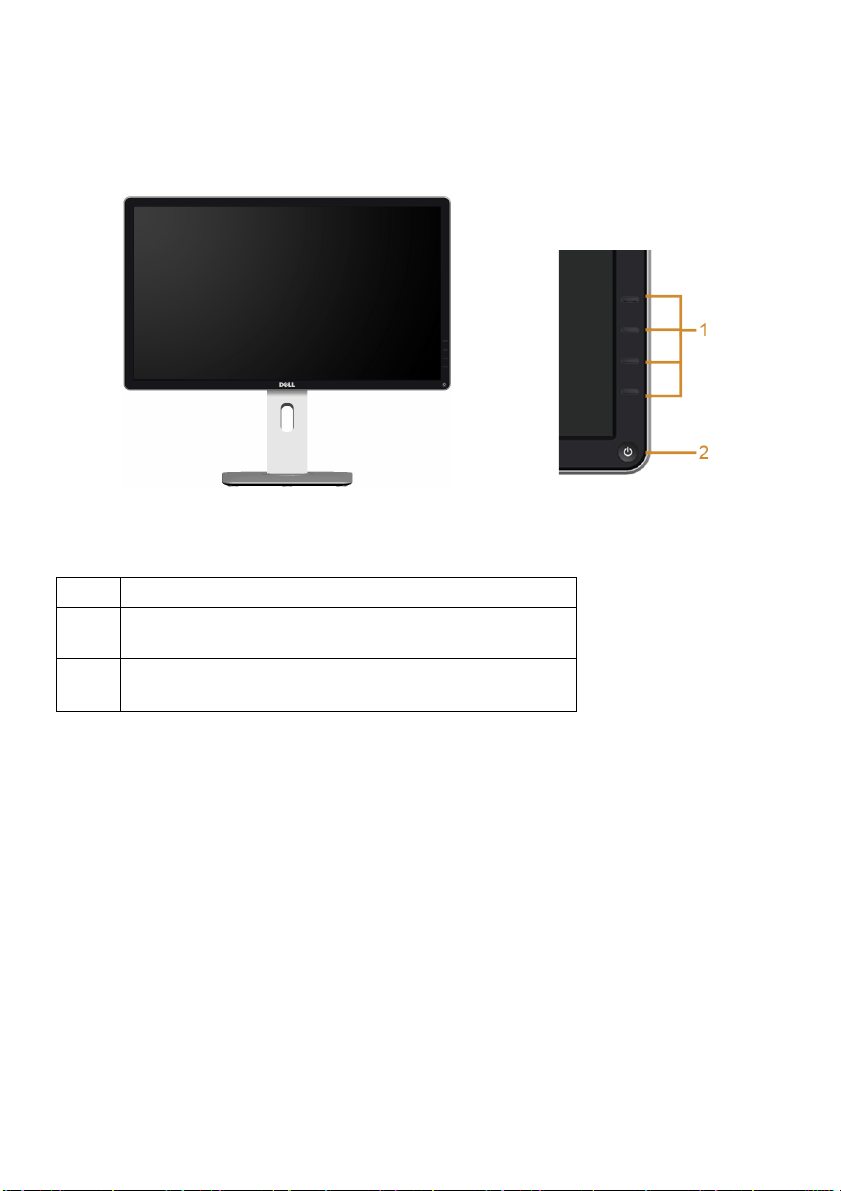
Детали монитора и элементы управления
Вид спереди
Элементы управления на
передней панели
№ Описание
1 Функциональные кнопки (дополнительные сведения
см. в разделе
2 Кнопка включения/выключения питания
(со светодиодным индикатором)
Эксплуатация монитора
)
8 | О мониторе
Page 9
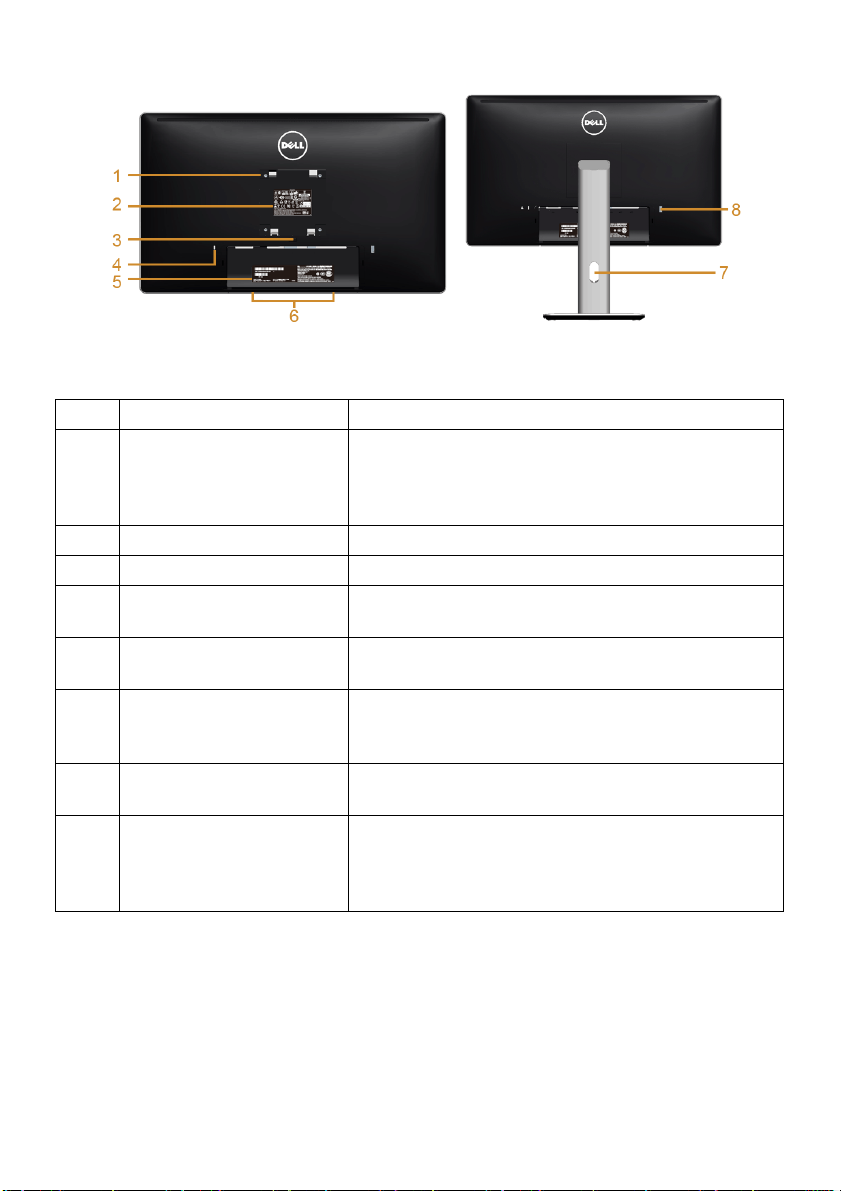
Вид сзади
Вид сзади (с установленной стойкой)
№ Описание Назначение
1 Крепежные отверстия по
стандарту VESA (шаг
100 мм x 100 мм- сзади
под закрытой крышкой)
2 Нормативная наклейки Списки разрешений регулирующих органов.
3 Кнопка отсоединения Отсоедините подставку от монитора.
4 Гнездо для замка
безопасности
5 Штрих-код табличка с
серийным номером
6 Монтажные кронштейны
для модуля акустических
систем Dell Soundbar
7 Углубление для укладки
кабелей
8 Нисходящие порт USB
Крепящийся на стене монитор с использованием
VESA-совместимого набора настенного
крепления (100 мм х 100 мм).
Запирает монитор с помощью замка
входит в комплект поставки).
Обратитесь с этим ярлыком, если вам нужно
связаться с Dell по технической поддержке.
Крепление модуля Dell Soundbar, поставляемого
по заказу.
Укладка кабелей, пропущенных через отверстие
в стойке монитора.
Подключите USB-устройства. Данный разъем
можно использовать только после подключения
USB-кабеля к компьютеру и к вышестоящему
USB-разъему на мониторе.
(замок не
О мониторе | 9
Page 10
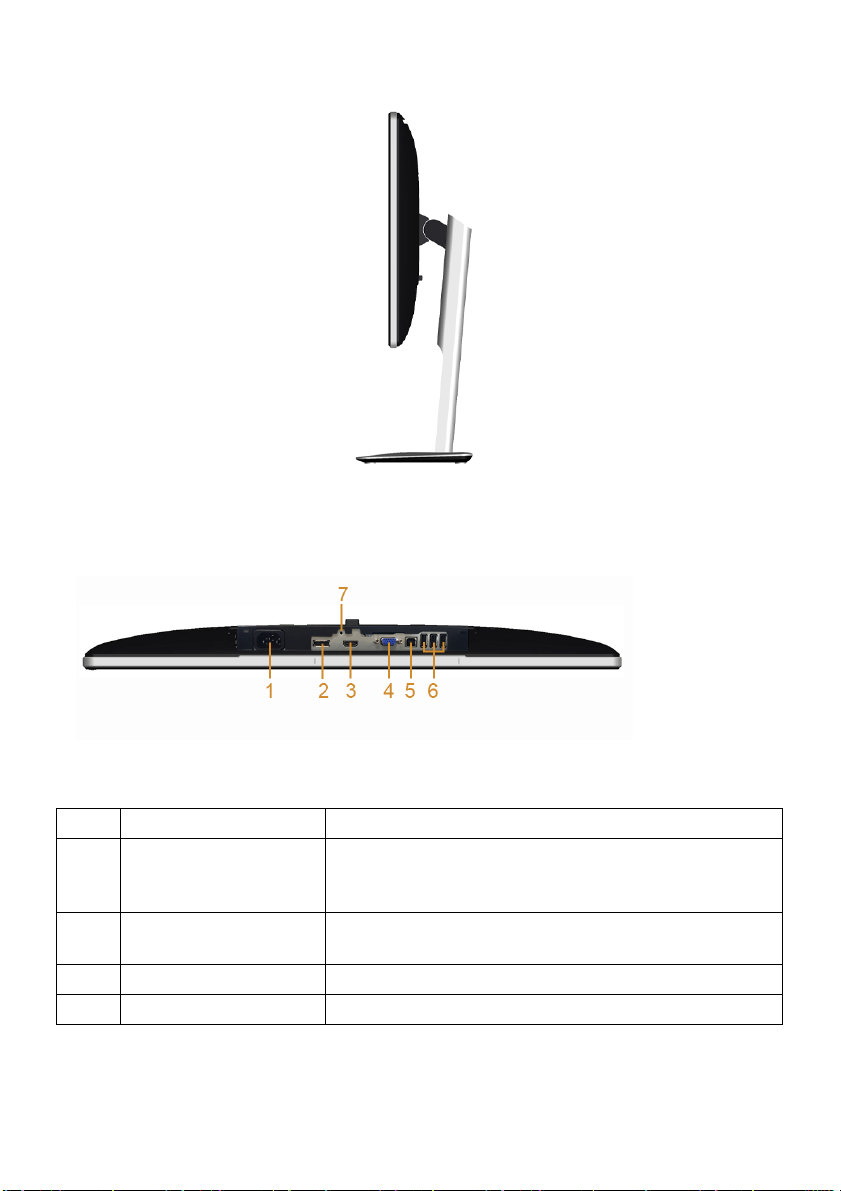
Вид сбоку
Вид снизу
Вид снизу без стойки монитора
№ Описание Назначение
1 Гнездо для
подключения сетевого
кабеля
2 Входной разъем
DisplayPort
3 Разъем HDMI Подключите к компьютеру HDMI-кабель.
4 Разъем VGA Подключите к компьютеру VGA-кабель.
Подключите кабель питания.
Подключите к компьютеру DP-кабель.
10 | О мониторе
Page 11
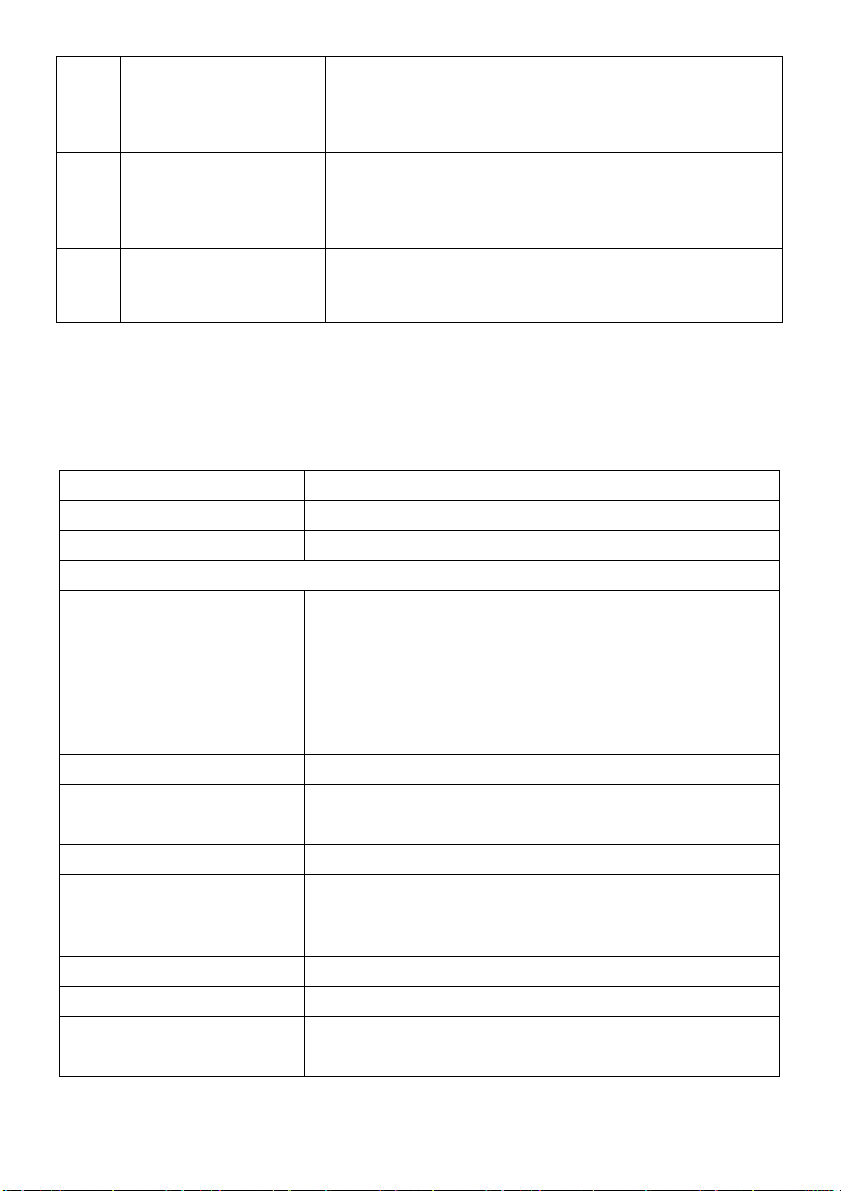
5 Входной порт USB Подключите USB-кабель, поставляемый с
монитором, к монитору и компьютеру. После
подключения кабеля можно использовать разъемы
USB монитора.
6 Нисходящие порт USB Подключите USB-устройства. Данный разъем
можно использовать только после подключения
USB-кабеля к компьютеру и к входному USBразъему на мониторе.
7 Стенд блокировка
функций
Служит для крепления подставки к монитору при
помощи
комплектпоставки).
винта M3 x 6 мм (винт не входит в
Технические характеристики монитора
Технические характеристики панели
Модели P2416D
Тип экрана ЖК-экран с активной матрицей, технология TFT
Тип панели Технология IPS (In Plane Switching)
Видимое изображение
По диагонали
По горизонтали, активная
область
По вертикали, активная
область
Область
Шаг пикселов 0,205 мм x 0,205 мм
Угол обзора 178° (по вертикали) (тип.)
Яркость экрана 300 кд/м
Контрастность 1000 к 1 (тип.)
Покрытие лицевой панели Прочное антибликовое покрытие (3H)
Подсветка Система светодиодной подсветки по краям
Время отклика 8 мс (тип.) для режима ОБЫЧНЫЙ
603,3 мм (23,75 дюймa)
526,85 +/- 1,15 мм (20,74 +/- 0,05 дюймa)
296,35 +/- 0,65 мм (11,67+/- 0,03 дюймa)
2
156131,9975 мм
178° (по горизонтали) (тип.)
2
(тип.)
2 M к 1 (включен типовой режим динамического
контраста)
6 мс (тип.) для режима БЫСТРЫЙ
(242,03 дюйма2)
О мониторе | 11
Page 12
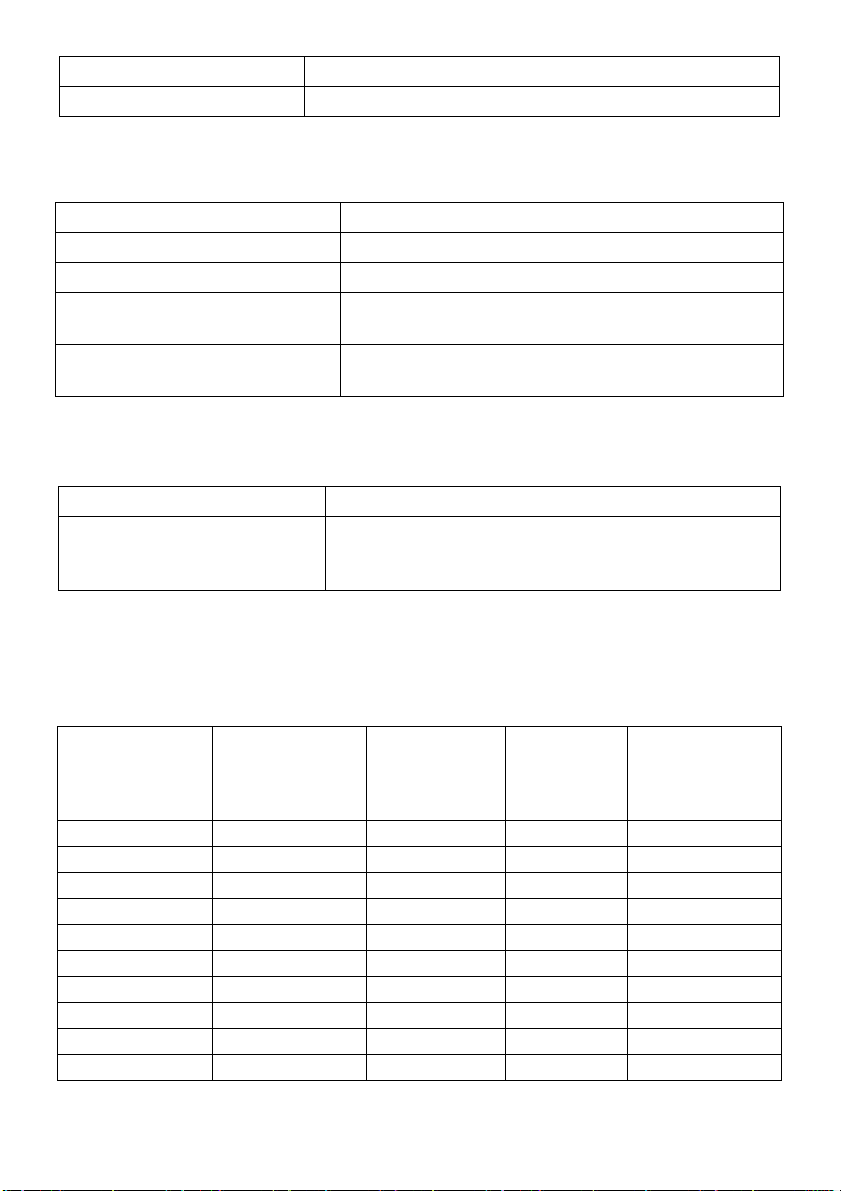
Глубина цвета 16,78 млн. цветов
Цветовая гамма (типовая) 99% sRGB
Характеристики разрешения
Модели P2416D
Частота строк 29 кГц - 113 кГц (авто)
Частота кадров 49 Гц - 86 Гц (авто)
Стандартное максимальное
2048 x 1152 при 60 Гц
разрешение (VGA)
Стандартное максимальное
2560 x 1440 при 60 Гц
разрешение (HDMI/DP)
Поддерживаемые видеорежимы
Модели P2416D
Воспроизводимые стандарты
480p, 480i, 576p, 720p, 1080p, 576i, 1080i
видео (Воспроизведение
HDMI & DP)
Предустановленные режимы отображения
Режимы отображения VGA
Режим
отображения
Частота строк
(кГц)
Частота
кадров (Гц)
Тактовая
частота
(МГц)
Полярность
синхронизации
(горизонталь
вертикаль)
VESA, 720 x 400 31,5 70,1 28,3 -/+
VESA, 640 x 480 31,5 60,0 25,2 -/-
VESA, 640 x 480 37,5 75,0 31,5 -/-
VESA, 800 x 600 46,9 75,0 49,5 +/+
VESA, 1024 x 768 48,4 60,0 65,0 -/-
VESA, 1024 x 768 60,0 75,0 78,8 +/+
VESA, 1152 x 864 67,5 75,0 108,0 +/+
VESA, 1280 x 800 49,7 59,8 83,5 -/+
VESA, 1280 x 1024 64,0 60,0 108,0 +/+
VESA, 1280 x 1024 80,0 75,0 135,0 +/+
12 | О мониторе
/
Page 13
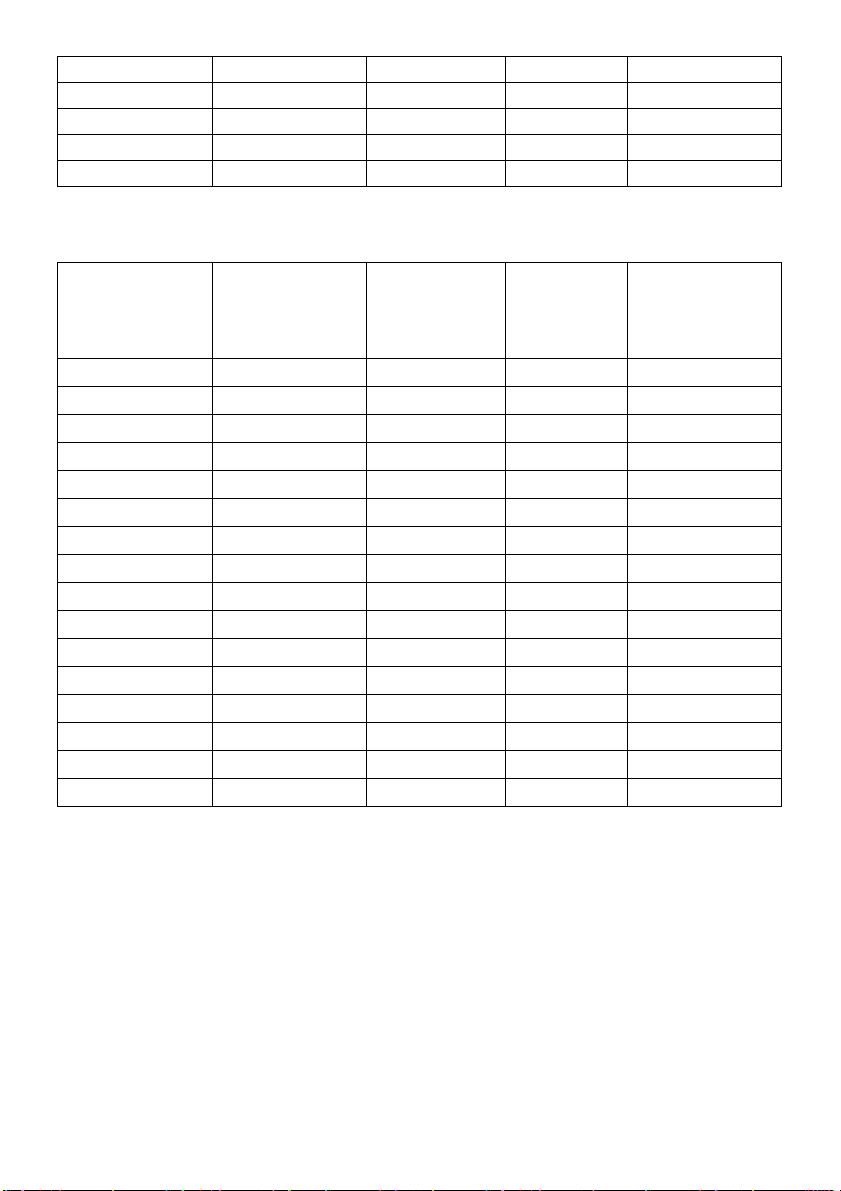
VESA, 1600 x 1200 75,0 60,0 162,0 +/+
VESA, 1680 x 1050 65,3 60,0 146,3 -/+
VESA, 1920 x 1080 67,5 60,0 148,5 +/+
VESA, 1920 x 1200 74,6 59,9 193,3 -/+
VESA, 2048 x 1152 71,6 59,9 197,0 -/+
Режимы отображения HDMI/DP
Режим
отображения
Частота строк
(кГц)
Частота
кадров (Гц)
Тактовая
частота
(МГц)
Полярность
синхронизации
(горизонталь/
вертикаль)
VESA, 720 x 400 31,5 70,1 28,3 -/+
VESA, 640 x 480 31,5 60,0 25,2 -/-
VESA, 640 x 480 37,5 75,0 31,5 -/-
VESA, 800 x 600 46,9 75,0 49,5 +/+
VESA, 1024 x 768 48,4 60,0 65,0 -/-
VESA, 1024 x 768 60,0 75,0 78,8 +/+
VESA, 1152 x 864 67,5 75,0 108,0 +/+
VESA, 1280 x 800 49,7 59,8 83,5 -/+
VESA, 1280 x 1024 64,0 60,0 108,0 +/+
VESA, 1280 x 1024 80,0 75,0 135,0 +/+
VESA, 1600 x 1200 75,0 60,0 162,0 +/+
VESA, 1680 x 1050 65,3 60,0 146,3 -/+
VESA, 1920 x 1080 67,5 60,0 148,5 +/+
VESA, 1920 x 1200 74,6 59,9 193,3 -/+
VESA, 2048 x 1152 71,6 59,9 197,0 -/+
VESA, 2560 x 1440 88,8 60,0 241,5 +/-
О мониторе | 13
Page 14
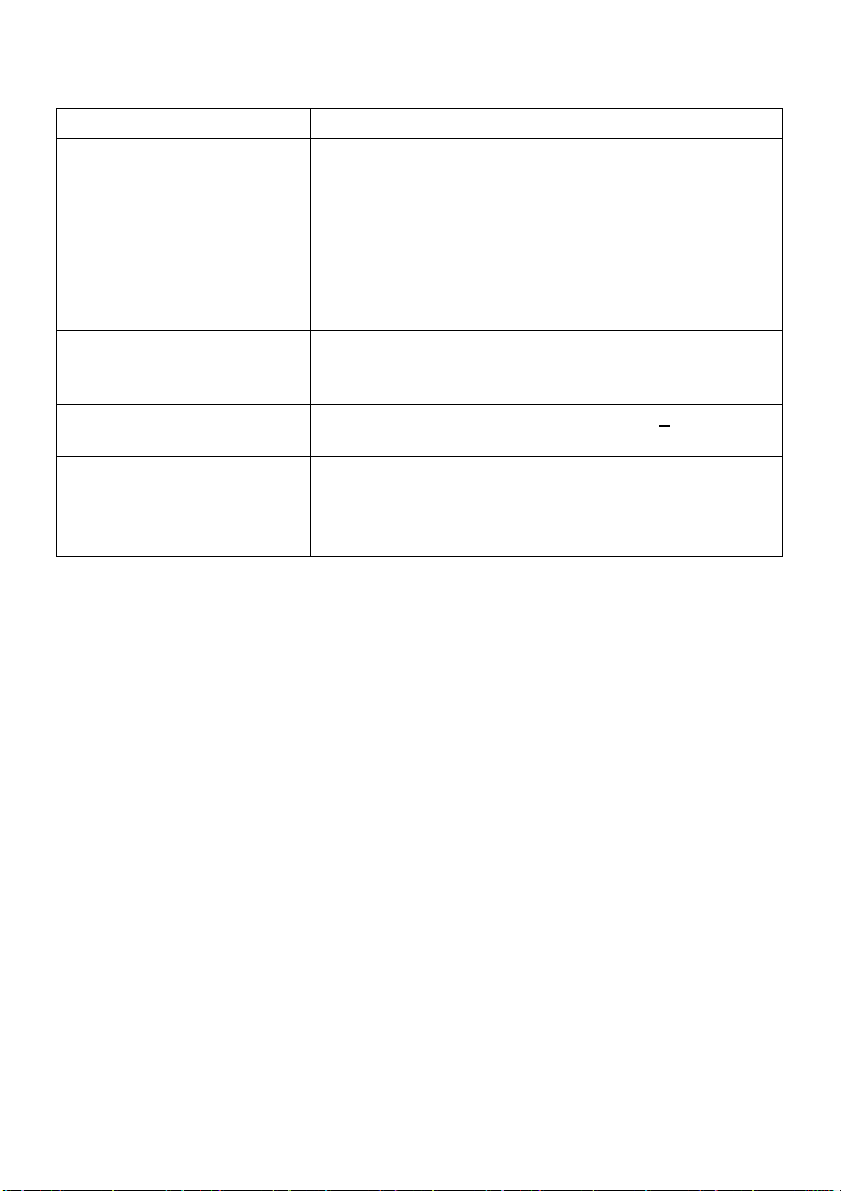
Электрические характеристики
Модели P2416D
Входные видеосигналы • Аналоговый RGB, 0,7 В +/- 5%, положительная
полярность; полное входное сопротивление 75 Ом
• HDMI 1.4*, 600 мВ для каждой дифференциальной
линии, входное сопротивление 100 Ом на
дифференциальную пару
• DisplayPort 1.2**, 600 мВ для каждой
дифференциальной линии, входное сопротивление
100 Ом на дифференциальную пару
Синхронизирующие
входные сигналы
Напряжение/
питания
Пусковой ток • 120 В: 30 A (макс) при температуре 0°C (холодный
* Поддерживается спецификация HDMI 1.4, за исключением технологии HEC
(HDMI Ethernet Channel - передача видео, аудио и данных по одному HDMI-
кабелю), реверсивный звуковой канал (Audio Return Channel, ARC), стандарт
для формата и разрешений 3D, стандарт для разрешения 2K и 4K.
** Поддерживается спецификация DP1.2 (БАЗОВАЯ), за исключением High Bit
Rate 2 (HBR2), режим Fast AUX (высокоскоростной вспомогательный канал),
режим многопотоковой передачи сигнала (Multi-stream transport, MST),
передача стереозвука в режиме 3D и звук высокой частоты дискретизации
(HBR).
частота/ток
Раздельная строчная и кадровая синхронизация;
неполярный уровень ТТЛ; SOG (синхронизация SYNC
полного сигнала на зеленом проводе)
100-240 В перем. тока / 50 Гц или 60 Гц + 3 Гц / 1,5 А
(тип.)
запуск)
• 220 В: 60 A (макс) при температуре 0°C (холодный
запуск)
14 | О мониторе
Page 15
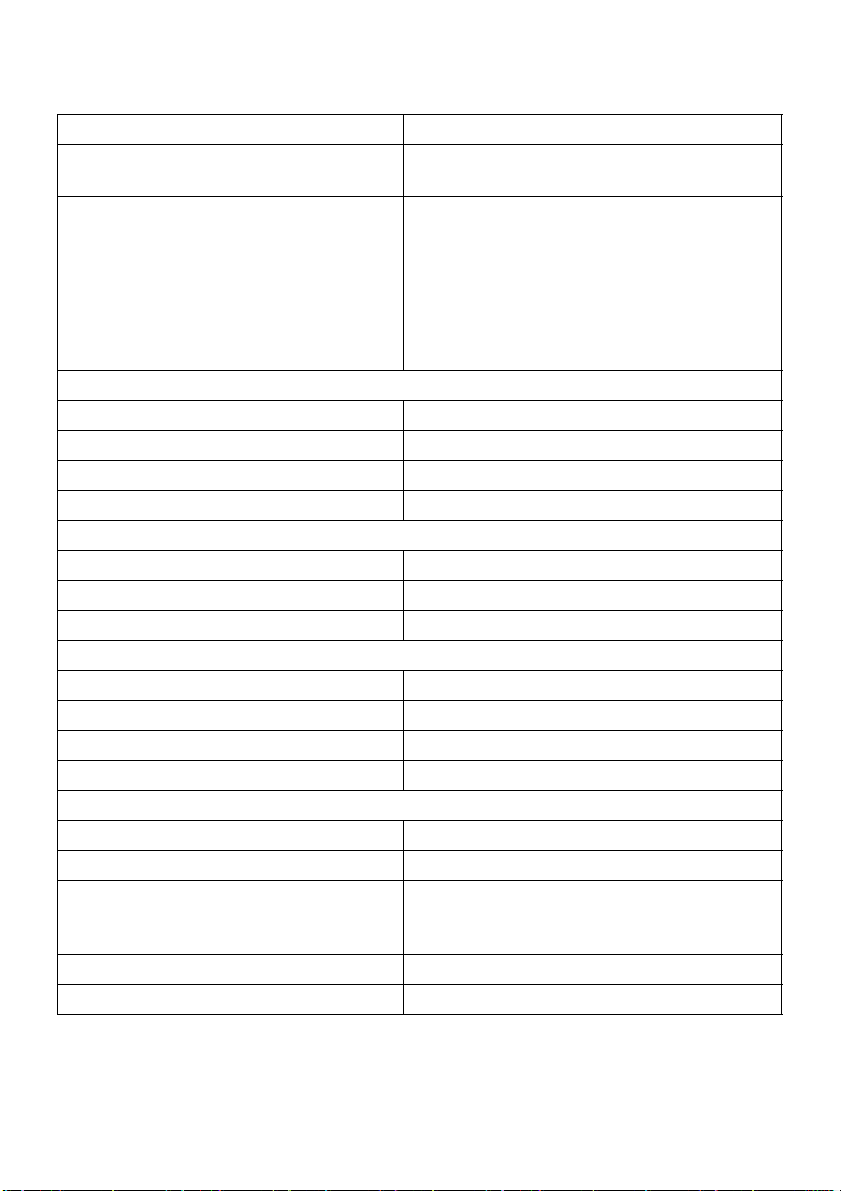
Физические характеристики
Модели P2416D
Тип разъема 15-контактный разъем D-sub, синий
разъем; DP, черный разъем; HDMI; USB 2.0
Тип сигнального кабеля • Цифровой: DisplayPort, 20-контактный
• Цифровой: HDMI, 19-контактный
(кабель не входит в комплект поставки)
• Аналоговый: D-Sub, 15-контактный
(кабель не входит в комплект поставки)
• USB (Универсальная последовательная
шина): USB, 4-контактный
Размеры (со стойкой)
Высота (в поднятом положении)499,0 мм (19,65 дюймa)
Высота (Сжатая)369,0 мм (14,53 дюймa)
Ширина 565,6 мм
Глубина 205,0 мм (8,07 дюймa)
Размеры (без стойки)
Высота 335,1 мм (13,19 дюймa)
Ширина 565,6 мм (22,27 дюймa)
Глубина 47,0 мм (1,85 дюймa)
Размеры стойки
Высота (в поднятом положении)399,7 мм (15,74 дюймa)
Высота (Сжатая)354,2 мм (13,94 дюймa)
Ширина 245,0 мм (9,65 дюймa)
Глубина 205,0 мм (8,07 дюймa)
Вес
Вес с упаковкой 8,82 кг (19,40 фунт.)
Вес вместе со стойкой и кабелями 5,95 кг (13,09 фунт.)
Вес без стойки (для
крепления или монтажа по стандарту
VESA - без кабелей)
Вес стойки 2,00 кг (4,40 фунт.)
Блеск передней рамки Черная рамка - 5%-8% единиц блеска
настенного
3,58 кг (7,88 фунт.)
(22,27 дюймa)
О мониторе | 15
Page 16
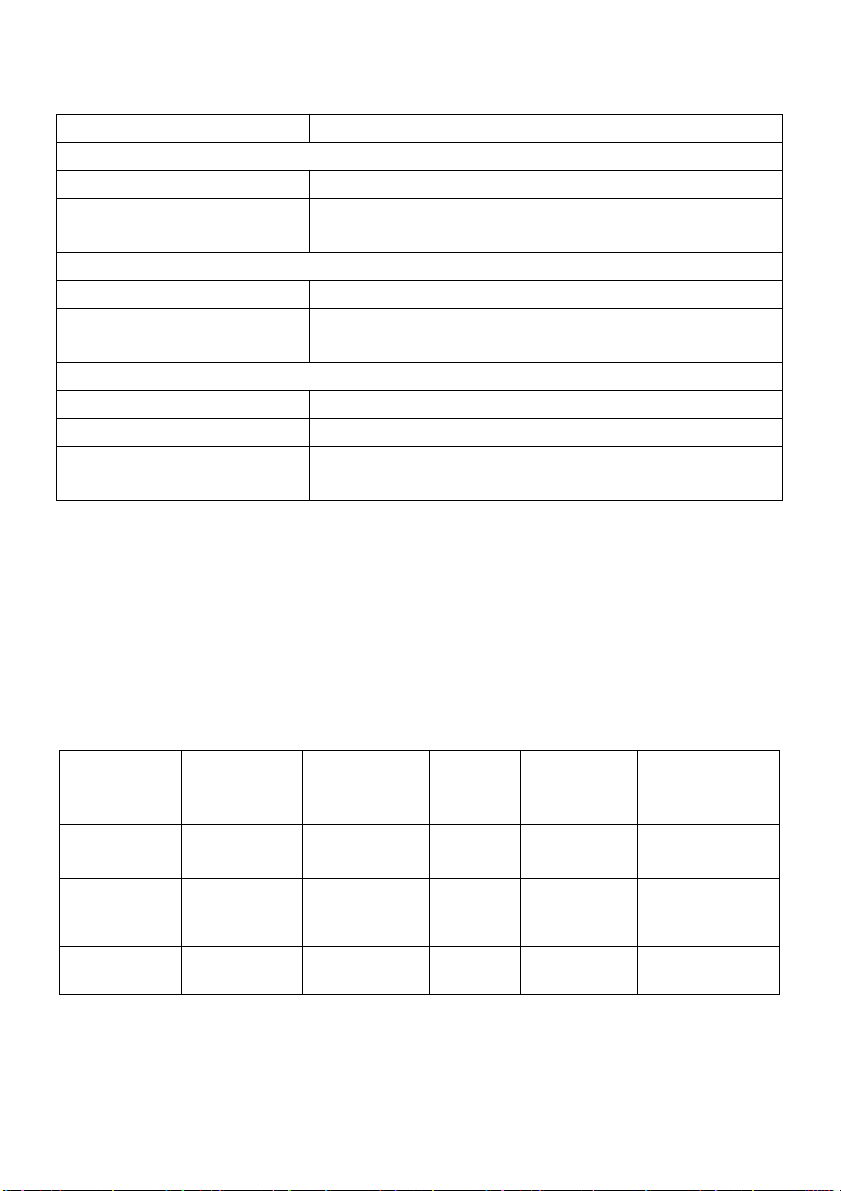
Характеристики окружающей среды
Модели P2416D
Температура
Эксплуатация От 0°C до 40°C (от 32°F до 104°F)
Хранение, доставка • Хранение: от -20°C до 60°C (от -4°F до 140°F)
• Доставка: от -20°C до 60°C (от -4°F до 140°F)
Влажность
Эксплуатация От 10% до
80% (без конденсата)
Хранение, доставка • Хранение: от 5% до 90% (без конденсата)
• Доставка: от 5% до 90% (без конденсата)
Высота над уровнем моря
Эксплуатация 5000 м (16404 фута) (макс.)
Хранение, доставка 12192 м (40000 футов) (макс.)
Теплорассеяние • 187,67 кК/ч (макс.)
• 119,43 кК/ч (тип.)
Режимы управления питанием
Если у вас есть карта VESA DPM™, совместимая с дисплеем, или на ПК
установлено программное обеспечение, монитор может автоматически снизить
потребление энергии, когда устройство не используется. Такой режим
называется Экономичный режим питания*. Монитор автоматически
возвращается в нормальный рабочий режим при получении сигналов от
клавиатуры, мыши или других устройств ввода. В следующей таблице показаны
значения потребляемой мощности и сигналы этой функции энергосбережения.
Режимы
VESA
Нормальная
работа
Pежиме
"Активный
Выкл."
Выключенное
состояние
Строчная
синхрониз-
ация
Включено Включено Включено белым 55 Вт (макс.)**
Выключена Выключена Пустой
-- -Выкл. Менее 0,3 Вт
Кадровая
синхрониз-
ация
Видео Индикатор
питания
Белый
экран
(свечение)
Энергопотре-
бление
35 Вт (тип.)
Менее 0,3 Вт
* Полное отсутствие энергопотребления в выключенном режиме достигается
только отключением сетевого кабеля.
** Максимальная потребляемая мощность измеряется в состояние
максимальной яркости и USB активный.
16 | О мониторе
Page 17
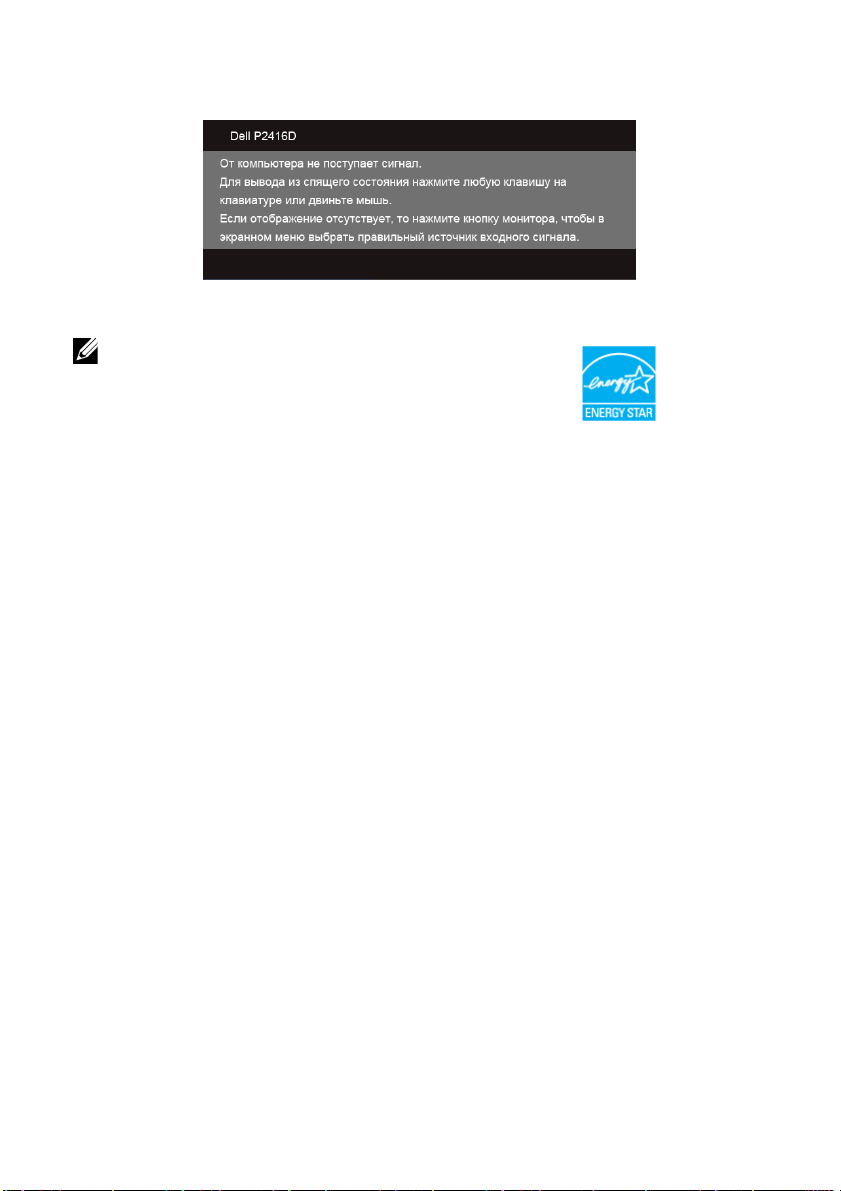
Экранное меню доступно только в обычном режиме. При нажатии любой кнопки в
режиме "Активный Выкл." на экране появится следующее сообщение:
Для вызова экранного меню включите компьютер и монитор.
ПРИМЕЧАНИЕ: Данный монитор соответствует
стандарту пониженного энергопотребления
приборов ENERGY STAR
®
.
О мониторе | 17
Page 18
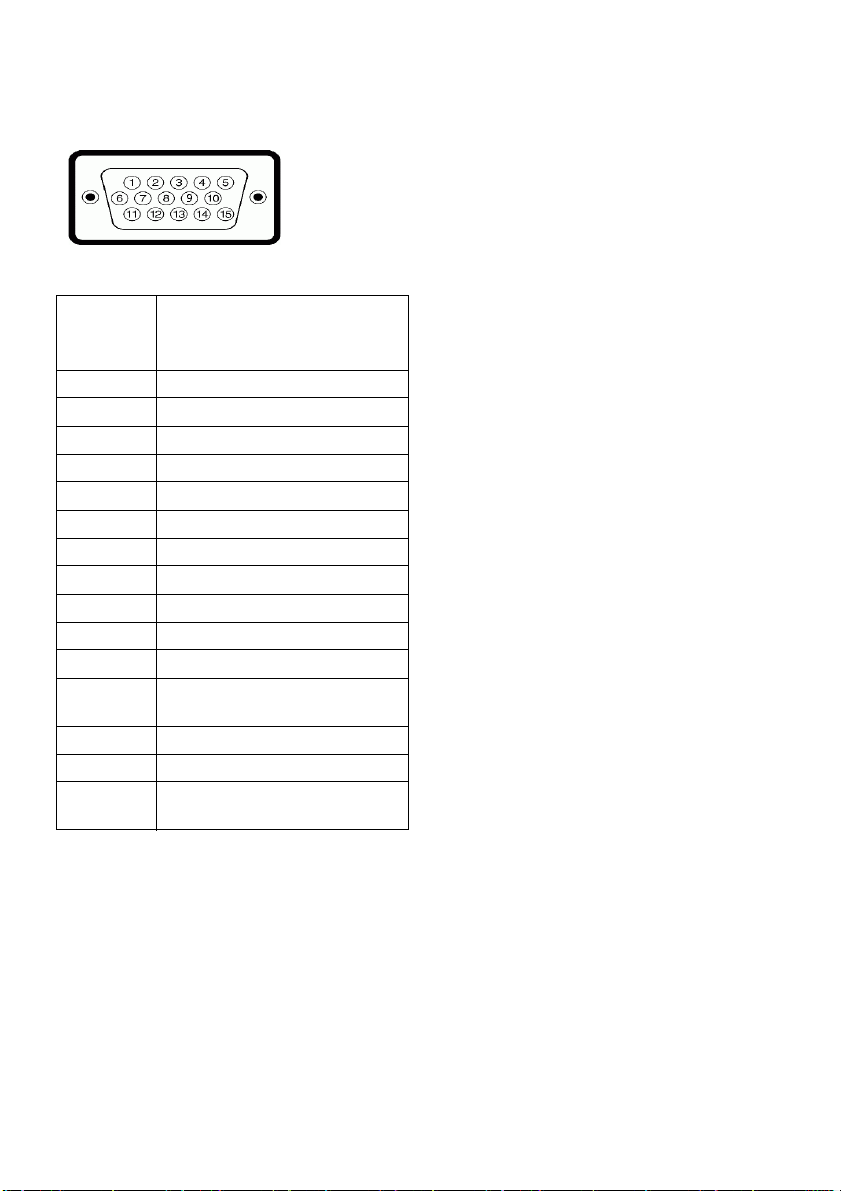
Коммутация контактов
Разъем VGA
Номер
контакта
1 Видео - красный
2 Видео - зеленый
3 Видео - синий
4 Общий
5 Самопроверка
6 Общий - красный
7 Общий - зеленый
8 Общий - синий
9 Компьютер 5 В/3,3 В
10 Общий-синхронизация
11 Общий
12 Данные цифрового
13 Строчная синхронизация
14 Кадровая синхронизация
15 Тактовая частота цифрового
15-контактный разъем
подключенного
сигнального кабеля
преобразователя данных
преобразователя данных
18 | О мониторе
Page 19

Разъем DisplayPort
Номер
20-контактный разъем
контакта
сигнального кабеля
1 ML0(p)
2 Общий
3 ML0(n)
4 ML1(p)
5 Общий
6 ML1(n)
7 ML2(p)
8 Общий
9 ML2(n)
10 ML3(p)
11 Общий
12 ML3(n)
13 Общий
14 Общий
15 AUX(p)
16 Общий
17 AUX(n)
18 Общий
19 Re-PWR
20 +3,3 V DP_PWR
подключенного
О мониторе | 19
Page 20

Разъем HDMI
Номер
контакта
19-контактный разъем
подключенного
сигнального кабеля
1TMDS ДАННЫЕ 2+
2TMDS ДАННЫЕ 2, ЭКРАН
3TMDS ДАННЫЕ 2-
4TMDS ДАННЫЕ 1+
5TMDS ДАННЫЕ 1, ЭКРАН
6TMDS ДАННЫЕ 1-
7TMDS ДАННЫЕ 0+
8TMDS ДАННЫЕ 0, ЭКРАН
9TMDS ДАННЫЕ 0-
10 TMDS ТАКТОВЫЙ СИГНАЛ+
11 T MDS ТАКТОВЫЙ СИГНАЛ,
ЭКРАН
12 TMDS ТАКТОВЫЙ СИГНАЛ-
13 CEC
14 Зарезервировано ( нормально
15 DDC ТАКТОВЫЙ СИГНАЛ
16 DDC ДАННЫЕ (SDA)
17 Земля DDC/CEC
18 ПИТАНИЕ +5 В
19 ОБНАРУЖЕНИЕ ( ГОРЯЧЕГО)
замкнутое состояние в
устройстве)
(SCL)
ПОДКЛЮЧЕНИЯ
20 | О мониторе
Page 21

Поддержка технологии «Plug and Play»
Монитор можно установить в любой системе, совместимой с технологией Plug
and Play. На компьютерную систему автоматически передаются расширенные
данные идентификации дисплея (EDID) с помощью протоколов DDC (канал
отображения данных) для выполнения системой автоматической конфигурации
и оптимизации настроек монитора. Большая часть установок монитора
является автоматической; при необходимости пользователь может выбрать
другие настройки. Дополнительную информацию об изменении
монитора см. в разделе
Эксплуатация монитора
.
настроек
Интерфейс универсальной последовательной
шины (USB)
В этом разделе содержится информация о разъемах USB монитора.
ПРИМЕЧАНИЕ: Данный монитор совместим с портом Высокоскоростным USB
2.0.
Уровень
скорости
работы
Высокая 480 Мбит/с 2,5 Вт (макс., каждый порт)
Полная 12 Мбит/с 2,5 Вт (макс., каждый порт)
Низкая 1,5 Мбит/с 2,5 Вт (макс., каждый порт)
Скорость
передачи
данных
Энергопотребление*
Входной разъем USB
Номер контакта Сторона 4-контактного
разъема
1DMU
2VCC
3DPU
4 Общий
О мониторе | 21
Page 22

Нисходящий разъем USB
Номер контакта Сторона 4-контактного
разъема
1VCC
2DMD
3DPD
4 Общий
Разъемы USB
• 1 Входной - Внизу
• 1 нисходящий - Задний
• 3 нисходящих - Внизу
ПРИМЕЧАНИЕ: Для функционирования интерфейса USB 2.0 требуется
компьютер, совместимый с USB 2.0.
ПРИМЕЧАНИЕ: Интерфейс USB монитора функционирует только когда монитор
включен или находится в экономичном режиме питания. При выключении и
включении монитора может потребоваться некоторое время для
восстановления работы подключенного периферийного оборудования.
Разъяснения относительно качества ЖК-монитора
и отображения пикселов
В производственном процессе изготовления жидкокристаллических мониторов
нередко один или несколько пикселов фиксируются в неизменном состоянии,
эти пикселы трудно заметить и они не влияют на качество вывода изображения
или удобство использования. Подробную информацию см. в описании
«Качество мониторов Dell и политика в отношении битых пикселов» (Dell
Monitor Quality and Pixel Policy): http://www.dell.com/support/monitors.
22 | О мониторе
Page 23

Инструкция по техническому обслуживанию
Чистка монитора
ВНИМАНИЕ! Перед чисткой монитора прочитайте и следуйте
технике безопасности
ПРЕДУПРЕЖДЕНИЕ: Перед чисткой монитора отключите кабель питания от
розетки.
Для получения наилучших результатов выполняйте инструкции по распаковке,
чистке или эксплуатации монитора, приведенные в списке ниже.
• Для чистки монитора используйте мягкую чистую влажную ткань. При
возможности используйте специальную ткань для очистки экрана или
моющие средства, не вредящие антистатическому покрытию экрана.
используйте бензол, растворители, нашатырный спирт, абразивные
чистящие средства или сжатый воздух.
• Чистите монитор с помощью слегка смоченной мягкой ткани. Не используйте
моющие средства, т.к. некоторые из них оставляют матовую пленку на
мониторе.
• Если на мониторе при распаковке обнаружена белая пыль, сотрите ее
тканью.
• Соблюдайте осторожность при обращении с монитором, т.к. на темном
покрытии можно оставить более светлые царапины.
• Для сохранения высокого качества изображения на мониторе используйте
динамические экранные заставки и выключайте питание монитора, если он
не используется.
.
Инструкции по
Не
О мониторе | 23
Page 24

Настройка монитора
Установка стойки
ПРИМЕЧАНИЕ: Для транспортировки с предприятия-изготовителя стойка
отделяется.
ПРИМЕЧАНИЕ: Это применимо к монитору с подставкой. Для установки с
любого другого стенда, пожалуйста, обратитесь к соответствующей руководство
по установке стенда для инструкции по установке.
Чтобы прикрепить стойку к монитору, выполните следующие действия:
1 Снимите упаковочный чехол и положите монитор на него.
2 Вставьте два выступа сверху стойки в пазы на задней стенке монитора.
3 Нажмите на подставку до щелчка.
24 | Настройка монитора
Page 25

Подключение монитора
ПРЕДУПРЕЖДЕНИЕ: Следуйте
выполнении любых процедур, приведенных в этом разделе.
ПРИМЕЧАНИЕ: Не подключайте к компьютеру одновременно все кабели.
Для подключения монитора к ПК выполните следующие действия:
1 Выключите компьютер и отключите кабель питания от сети.
Соедините кабель DP/VGA/HDMI монитора с компьютером.
Инструкции по технике безопасности
Подключение черного кабеля DisplayPort (DP - DP)
Подключение синего кабеля VGA (не входит в
комплектпоставки)
при
Настройка монитора | 25
Page 26

Подключение кабеля HDMI (не входит в комплектпоставки)
ВНИМАНИЕ! Рисунки приведены только для иллюстрации. Внешний вид
компьютера может отличаться от показанного.
Подключение кабеля USB
После подключения кабеля DP/VGA/HDMI, выполните нижеприведенные процедуры
для подключения кабеля USB и завершения настройки монитора:
1 Подключите т.н. восходящий разъем кабеля USB (прилагается) к восходящему
порту монитора, затем другой конец кабеля USB – к соответствующему разъему
ПК. (подробнее см. на виде
2 Подключите периферийные устройства USB к нисходящим портам USB на
мониторе.
3 Подключите кабели питания ПК и монитора к близлежащим сетевым розеткам.
4 Включите монитор и компьютер.
Если на мониторе появилось изображение, настройка может считаться
завершенной. Если изображение отсутствует, см.
интерфейсом универсальной последовательной шины (USB)
5 Используйте имеющийся на стойке монитора держатель для прокладки кабелей.
Вид снизу
.)
Неполадки, связанные с
.
26 | Настройка монитора
Page 27

Укладка кабелей
После подключения всех необходимых кабелей к монитору и ПК (см.
монитора
кабелей, как показано выше.
для подключения кабелей) воспользуйтесь отверстием для прокладки
Подключение
Прикрепление крышки отсека кабельных вводов
ПРИМЕЧАНИЕ: Монитор поставляется с отсоединенной крышкой отсека
кабельных вводов.
1 Вставьте две лапки на нижней части крышки отсека кабельных вводов в пазы на
задней стороне монитора.
2 Закройте крышку отсека кабельных вводов, чтобы она со щелчком встала на
место.
Настройка монитора | 27
Page 28

Снятие стойки монитора
ПРИМЕЧАНИЕ: Чтобы не поцарапать экран ЖКД во время снятия стойки,
поместите монитор на мягкую чистую поверхность.
ПРИМЕЧАНИЕ: Это применимо к монитору с подставкой. Для установки с
любого другого стенда, пожалуйста, обратитесь к соответствующей руководство
по установке стенда для инструкции по установке.
Чтобы снять стойку, выполните следующие действия:
1 Положите монитор
2 Нажмите и удерживайте кнопку открепления.
3 Потяните стойку вверх и снимите ее с монитора.
на мягкую ткань или подстилку.
Снятие крышки отсека кабельных вводов
1 Нажмите выступ на крышке отсека кабельных вводов.
2 Извлеките два выступа на нижней части крышки отсека кабельных вводов из
пазов на задней стенке монитора.
28 | Настройка монитора
Page 29

Настенное крепление (не входит в комплект
поставки)
(Размер винтов: M4 x 10 мм).
См. инструкции, входящие в поставку с комплектом для настенного крепления,
соответствующим стандарту VESA.
1 Поместите панель монитора на мягкую ткань или подушку на устойчивом ровном
столе.
2 Снимите подставку.
3 С помощью крестовой отвертки Phillips вывинтите четыре винта, крепящие
пластиковую крышку.
4 Подсоедините крепежный кронштейн из комплекта для настенного крепления к
монитору.
5 Закрепите монитор на стене в соответствии с инструкциями, прилагающимися к
комплекту для настенного крепления.
ПРИМЕЧАНИЕ: Для использования только с сертифицированным UL
кронштейном для настенного крепления, рассчитанным на нагрузку не менее
5,88 кг.
Настройка монитора | 29
Page 30

Эксплуатация монитора
Включите питание монитора
Чтобы включить монитор, нажмите кнопку .
Использование элементов управления на передней
панели
Выберите кнопки управления на передней панели монитора для настройки
параметров отображаемого изображения. При настройке элементов управления с
помощью этих кнопок в экранном меню отображаются изменяемые числовые
значения параметров.
В следующей таблице описываются кнопки на передней панели:
Кнопка на передней панели Описание
1
Кнопка быстрого
вызова/
Готовы е режимы
30 | Эксплуатация монитора
Выберите эту кнопку для выбора предустановленного
цветового режима из списка.
Page 31

2
Нажмите эту кнопку, чтобы сразу открыть меню Источник
сигнала.
Кнопка быстрого
вызова/
Источник сигнала
3
Меню
4
Выберите кнопку Меню для вызова экранного меню и
выбора соответствующего подменю. См. Раздел
системному меню
Выберите эту кнопку для возвращения к главному меню и
выхода из главного экранного меню.
.
Доступ к
Выход
5
Кнопка Питание
(с индикатором
питания)
Нажимайте кнопку Питание для включения и
выключения монитора.
Если горит белый индикатор, монитор включен и готов к
работе. Свечение индикатора белым цветом означает, что
включен режим энергосбережения.
Кнопка на передней панели
Для настройки параметров изображения выберите кнопки на передней панели
монитора.
Кнопка на
передней панели
1
Вверх
2
Вниз
Описание
Для увеличения значения параметра в экранном меню выберите
кнопку Вверх.
Для уменьшения значения параметра в экранном меню выберите
кнопку Вниз.
Эксплуатация монитора | 31
Page 32

3
ОК
4
Назад
Чтобы подтвердить выбор, выберите кнопку ОК.
Для возврата в предыдущее меню выберите кнопку Назад.
Использование экранного меню
Доступ к системному меню
ПРИМЕЧАНИЕ: При изменении настроек и последующем переходе к другому
меню или выходе из экранного меню монитор автоматически сохраняет
внесенные изменения. Изменения также сохраняются, если изменить настройки
и дождаться автоматического закрытия экранного меню.
1 Нажмите кнопку для вызова экранного меню и отображения главного меню.
Главное меню для аналогового входа (VGA)
или
32 | Эксплуатация монитора
Page 33

Главное меню для цифрового входа (HDMI)
или
Главное меню для цифрового входа (DP)
ПРИМЕЧАНИЕ: Функция Авторегулировка доступна только при использовании
аналогового входа (VGA).
2 Нажимайте кнопки и для перемещения между пунктами параметров.
При переходе от одного значка к другому название пункта выделяется.
Приведенная ниже таблица содержит полный перечень всех доступных пунктов
меню монитора.
3 Нажмите кн
4 Нажимайте кнопки и для выбора необходимого параметра.
опку один раз, чтобы активировать выделенный пункт.
Эксплуатация монитора | 33
Page 34

5 Нажмите кнопку для перехода к регулятору, а затем при помощи кнопок
и изменяйте значение параметра в соответствии с индикаторами.
6 Выберите пункт для возвращения к главному меню.
Значок Описание меню и
подменю
Яркость/
контрастность
Яркость
Контрастность
Описание
Выберите это меню для активации регулировки параметра
Яркость/контрастность.
Параметр яркости позволяет отрегулировать Яркость
подсветки.
Нажимайте кнопку для увеличения яркости или кнопку
для уменьшения яркости (минимальное значение – 0,
максимальное – 100).
ПРИМЕЧАНИЕ: Ручная регулировка параметра Яркость
невозможна, когда включен функция Динамическая
контрастность.
Сначала отрегулируйте параметр Яркость, затем при
необходимости отрегулируйте параметр Контрастность.
Нажимайте кнопку для увеличения контрастности или
кнопку для уменьшения контрастности (минимальное
значение – 0, максимальное – 100).
Параметр Контрастность позволяет отрегулировать степень
различия между темными и светлыми элементами
изображения на экране.
34 | Эксплуатация монитора
Page 35

Авторегулировка
Источник сигнала
Хотя компьютер распознает монитор при запуске, функция
Авторегулировка позволяет оптимизировать параметры
монитора для использования в конкретной конфигурации.
Функция Авторегулировка позволяет автоматически
настраивать монитор в соответствии с входным
видеосигналом. После использования функции
Авторегулировка можно продолжить настройку монитора
посредством параметров Тактовая частота (грубо) и Фаза
(точно) в меню параметров Экран.
ПРИМЕЧАНИЕ: В большинстве случаев функция
Авторегулировка позволяет достичь наилучшего качества
изображения в текущей конфигурации.
ПРИМЕЧАНИЕ: Функция Авторегулировка доступна только
при использовании аналогового входа (VGA).
Выберите меню Источник сигнала для выбора одного из двух
источников видеосигнала, который может быть подключен к
монитору.
Автовыбор
VGA
HDMI
Нажатием выберите пункт Автовыбор, после этого
монитор проведет поиск доступных источников входного
сигнала.
Выберите пункт Вход VGA при использовании аналогового
входа (VGA). Нажмите для выбора источника входного
сигнала VGA.
Выберите вход HDMI, если используете разъем HDMI.
Нажмите , чтобы в качестве источника входного сигнала
выбрать HDMI.
Эксплуатация монитора | 35
Page 36

DP
Цвет
Выберите DP при использовании входа DisplayPort (DP).
Нажмите кнопку , чтобы в качестве источника входного
сигнала выбрать DisplayPort.
Используйте функцию Цвет для установки режима настройки
цветности.
Формат цвета на
входе
Служит для установки режима видеовхода:
RGB: выберите этот вариант, если ваш монитор подключен к
компьютеру (или DVD-плееру) при помощи кабеля DP, HDMI
или VGA.
YPbPr: выберите этот вариант, если ваш монитор подключен к
DVD-плееру через разъем YPbPr при помощи кабеля DP, HDMI
или VGA либо если в DVD-плеере для цветопередачи выбран
не RGB, а другой формат.
36 | Эксплуатация монитора
Page 37

Готовы е режимы
В списке Готовы е режимы можно выбрать режимы Стандарт,
Мультимедиа, Кино, Игра, Бумага, Теплый, Холодный или
Обычн.цвет.
• Стандарт: Загрузка стандартных параметров цветности
монитора. Это предустановленный режим работы,
используемый по умолчанию.
• Мультимедиа: Загрузка параметров цветности,
оптимальных для мультимедийных приложений.
• Кино: Загрузка параметров цветности, оптимальных для
просмотра фильмов.
• Игра: Загрузка параметров цве
игровых приложений.
• Бумага: Установк а значений яркости и резкости, идеально
подходящих для просмотра текста. Подбор фона для текста
дляимитации бумажного носителя без влияния на цветные
изображения. Применимо только ко входному формату
RGB.
• Теплый: Повышение цветовой температуры. Цвета на
экране выглядят более теплыми с оттенками красного/
желтого.
• Холодный: Снижение цв
экране выглядят более холодными с оттенком синего.
• Обычн.цвет: Настройка параметров цветности вручную.
Нажимайте кнопки и для регулировки значений
трех цветов (R – красного, G – желтого, B – синего) и
создания собственного предустановленного цветового
режима.
тности, оптимальных для
етовой температуры. Цвета на
Эксплуатация монитора | 37
Page 38

Оттенок
Насыщенность
Сброс настроек
цвета
Экран
Данная функция позволяет придавать видеоизображению
зеленый или фиолетовый оттенок. Применяется для настройки
необходимого телесного оттенка. Выберите или для
настройки значения оттенка от «0» до «100».
Нажимайте кнопку для усиления зеленого оттенка
видеоизображения.
Нажимайте кнопку для усиления фиолетового оттенка
видеоизображения.
ПРИМЕЧАНИЕ: Регулировка цветового Оттенка возможна
только при выборе предустановленного режима Кино или
Игра.
Данная функция позволяет регулировать насыщенность цвета
видеоизображения. Выберите или для настройки
значения насыщенности от «0» до «100».
Нажимайте кнопку для усиления монохромного эффекта
видеоизображения.
Нажимайте кнопку для усиления насыщенности цветного
видеоизображения.
ПРИМЕЧАНИЕ: Регулировка Насыщенности возможна
только при выборе предустановленного режима Кино или
Игра.
Сброс настроек цвета монитора и восстановление заводских
настроек.
Используйте параметр Экран для настройки изображения.
38 | Эксплуатация монитора
Page 39

Формат
Положение по
горизонтали
Положение по
вертикали
Резкость
Тактовая частота
Фаза
Динамическая
контрастность
Для формата изображения установите значение Широкий
формат 16:9, 4:3 или 5:4.
Используйте или для перемещения изображения
влево или вправо. Минимальное значение «0» (-).
Максимальное значение «100» (+).
Используйте или для перемещения изображения
вверх или вниз. Минимальное значение «0» (-).
Максимальное значение «100» (+).
ПРИМЕЧАНИЕ: Настройки Положение по горизонтали и
Положение по вертикали доступны только при использовании
видеовхода «VGA».
Данная функция позволяет настраивать резкость изображения.
Используйте или для настройки резкости от «0» до
«100».
Настройки Фаза и Тактовая частота позволяют настроить
монитор по своему усмотрению.
Используйте или для настройки качества
изображения.
Если при регулировке настройки Фаза не удается достичь
удовлетворительных результатов, используйте настройку
Тактовая частота (грубо), а затем повторно используйте
настройку Фаза (точно).
ПРИМЕЧАНИЕ: Настройки Тактовая частота и Фаза
доступны только при использовании видеовхода «VGA».
Позволяет усилить контраст для повышения детальности и
качества изображения на экране.
Время отклика
Сброс настроек
изображения
Нажмите кнопку для установки значения «Вкл.» или
«Выкл.» для параметра Динамическая контрастность.
ПРИМЕЧАНИЕ: Режим Динамическая контрастность
обеспечивает более высокий контраст при выборе
предустановленного режима Игра или Кино.
Для параметра Время отклика можно установить значение
Нормальный или Быстро.
Выберите этот параметр для восстановления стандартных
заводских настроек.
Эксплуатация монитора | 39
Page 40

Мощность
Индикатор кнопки
питания
USB
Сброс настроек
питания
Меню
Позволяет включить или отключать индикатор питания для
экономии энергии.
Позволяет включать или отключать функцию USB, когда
монитор находится в режиме ожидания.
ПРИМЕЧАНИЕ: Включать или отключать функцию USB в
режиме ожидания можно только тогда, когда отсоединен
входной USB-кабель. При подсоединении входного USBкабеля этот пункт станет серым.
Выберите этот параметр для восстановления стандартных
настроек Энергия.
Выберите этот параметр для регулировки настроек экранного
меню, например языка экранного меню, времени отображения
экранного меню на экране и т.д.
Язык
Можно выбрать один из восьми Языков экранного меню:
Английский, Испанский, Французский, Немецкий,
Португальский бразильский, Русский, Упрощенный китайский
или Японский.
40 | Эксплуатация монитора
Page 41

Поворот
Прозрачность
Таймер
Заблокировать
Сброс настроек
меню
Персонализация
Поворот экранного меню на 90 градусов против часовой
стрелки. Можно настроить положение экранного меню в
соответствии с
Выберите этот параметр, чтобы изменить прозрачность меню
нажатием кнопок и (минимальноезначение – 0,
максимальное – 100).
OSD Hold Time (Время отображения экранного меню):
позволяет установить длительность отображения экранного
меню на экране после последнего нажатия кнопки.
Выберите или для настройки регулятора с шагом в
1 секунд от 5 до 60 секунд.
Контроль доступа пользователей к настройкам. При выборе
значения Заблокировать пользователи не смогут изменять
настройки. Все кнопки будут заблокированы.
Поворотом экрана
.
ПРИМЕЧАНИЕ:
Функция Разблокировка – только аппаратная разблокировка
(нажмите и 10 секунд удерживайте нажатой кнопку над кнопкой
питания).
Функция Заблокировать – либо программная (в экранном
меню) блокировка, либо аппаратная блокировка (нажмите и
10 секунд удерживайте нажатой кнопку над кнопкой питания).
Восстановление заводских значений всех настроек экранного
меню.
Можно выбрать параметр Готовы е режимы, Яркость/
контрастность, Авторегулировка, Источник сигнала,
Формат или Поворот и задать кнопку быстрого вызова для
нужного параметра.
Эксплуатация монитора | 41
Page 42

Другое
Выберите этот вариант, чтобы отрегулировать настройки
экранного меню, такие как DDC/CI, Кондиционирование ЖКД
и так далее.
DDC/CI
Функция DDC/CI (канал данных дисплея/командный
интерфейс) позволяет настраивать параметры монитора
(яркость, цветовой баланс и т.д.) с помощью программного
обеспечения, установленного на компьютере.
Можно отключить данную функцию, выбрав параметр Откл.
Включите данную функцию для расширения своих
возможностей и оптимальной работы монитора.
42 | Эксплуатация монитора
Page 43

Кондиционир-
ование ЖКД
Данная функция позволяет устранить незначительные
остаточные изображения на экране. Длительность выполнения
программы зависит от интенсивности остаточного
изображения. Можно включить данную функцию, выбрав
параметр Вкл.
Сброс прочих
настроек
Заводские
Сброс всех настроек в меню Другое и установка для них
стандартных заводских значений.
Восстановление заводских значений всех настроек.
настройки
ПРИМЕЧАНИЕ: В этом мониторе реализована встроенная функция
автоматической калибровки яркости для компенсации ухудшения свойств
светодиодов.
Предупреждающие сообщения экранного меню
Ручная регулировка яркости невозможна, когда включен Динамическая
контрастность (в этих предустановленных режимах Игра или Кино).
Эксплуатация монитора | 43
Page 44

Если некоторые режимы разрешения не поддерживаются, на экране появляются
следующее сообщение:
или
Сообщение означает, что невозможна синхронизация видеосигнала, принятого с
компьютера. Допустимые диапазоны частот строчной и кадровой разверток,
поддерживаемых этим монитором, см. в разделе
монитора
. Рекомендуется режиме 2560 x 1440 (для HDMI/DisplayPort) или 2048 x 1152
Технические характеристики
(для VGA).
Перед отключением функции DDC/CI на экране отобразится следующее сообщение:
При переходе монитора в режим энергосбережения на экране отобразится
следующее сообщение:
Чтобы получить доступ к
OSD
, переведите компьютер и монитор в нормальный режим
работы.
44 | Эксплуатация монитора
Page 45

При нажатии любой кнопки, кроме кнопки питания, появится следующее сообщение в
зависимости от выбранного входа:
Если выбрать входной сигнал VGA, HDMI, или DP, когда соответствующий кабель не
подключен, то откроется следующее плавающее диалоговое окно.
или
или
Дополнительная информация приведена в разделе
Эксплуатация монитора | 45
Поиск и устранение неполадок
.
Page 46

Настройка оптимального разрешения
Для установки оптимального разрешения выполните приведенные ниже действия.
В Windows
1 Только для Windows
2 Щелкните правой кнопкой мыши на рабочем столе и выберите пункт
3 Нажмите раскрывающийся список Разрешение экрана и выберите 2560 x 1440
4 Нажмите кнопку ОК.
Если не увидите вариант 2560 x 1440 (для HDMI или DisplayPort) или 2048 x 1152 (для
VGA), то вам, возможно, требуетс
конфигурации компьютера выполните одну из следующих процедур.
Если у вас ПК или портативный компьютер Dell:
• Перейдите по адресу в Интернете http://www.dell.com/support введите ваш
Если у вас ПК или ноутбук не марки Dell:
• Зайдите на веб-сайт службы п
• Зайдите на веб-сайт производителя видеокарты и загрузите новейший драйвер
®
7, Windows® 8 и Windows® 8.1:
®
8 и Windows® 8.1: выберите плитку Рабочий стол, чтобы
переключиться на классический рабочий стол.
Разрешение экрана.
(для HDMI или DisplayPort) или 2048 x 1152 (для VGA).
я обновить видеодрайвер. В зависимости от
сервисный тег и загрузите новейший драйвер для видеокарты.
оддержки своего компьютера и загрузите
новейший драйвер для видеокарты.
для видеокарты.
Наклон, разворот и регулировка по высоте
ПРИМЕЧАНИЕ: Это применимо к монитору с подставкой. Для установки с
любого другого стенда, пожалуйста, обратитесь к соответствующей руководство
по установке стенда для инструкции по установке.
46 | Эксплуатация монитора
Page 47

Наклон, поворот
Когда подставка подсоединена к монитору, можно наклонять и разворачивать
монитор для обеспечения наиболее удобного угла обзора.
ПРИМЕЧАНИЕ: Для транспортировки с предприятия-изготовителя стойка
отделяется.
Регулировка по высоте
ПРИМЕЧАНИЕ: Стойка раздвигается до 130 мм по вертикали. На рисунках
показано, как стойка раздвигается по вертикали.
Эксплуатация монитора | 47
Page 48

Поворот монитора
Перед тем, как повернуть монитор, его необходимо поднять на максимальную высоту
Регулировка по высоте
(
нижней частью монитора о поверхность стола и т.д.
) и полностью наклонить его вверх, чтобы предотвратить удар
ПРИМЕЧАНИЕ: Чтобы воспользоваться функцией вращения экрана (альбомная
и книжная ориентации) с ПК Dell, необходимо обновить драйвер видеокарты,
который не входит в поставку этого монитора. Чтобы скачать новейший драйвер
видеокарты, зайдите на веб-сайт www.dell.com/support, пе
Загрузка, затем Драйверы видеокарт.
рейдите в раздел
48 | Эксплуатация монитора
Page 49

ПРИМЕЧАНИЕ: При выборе книжной ориентации экрана можно столкнуться с
падением производительности в приложениях, интенсивно использующих
графику (трехмерные игры и т.д.).
Регулировка параметров поворота экрана
После поворота экрана необходимо выполнить следующие действия, чтобы
отрегулировать параметры поворота экрана.
ПРИМЕЧАНИЕ: При использовании монитора с ПК не марки Dell можно
получить информацию о повороте экрана в операционной системе, зайдя в
раздел драйвера видеокарты производителя компьютера.
Регулировка параметров поворота экрана:
1 Щелкните правой кнопкой мыши на рабочем столе, после чего щелкните
Св
ойства.
2 Перейдите на вкладку Параметры и нажмите кнопку Дополнительно.
3 При использовании видеокарты компании ATI перейдите на вкладку Поворот и
установите требуемую ориентацию экрана.
4 При использовании видеокарты компании nVidia перейдите на вкладку nVidia, в
левом столбце выберите пункт NVRotate, затем установите требуемую
ориентацию экрана.
5 При использовании видеокарты компании Intel® перейдите на вкладку Intel,
нажмите кнопку Свойства графики и перейдите на вкладку Поворот, затем
установите требуемую ориентацию экрана.
ПРИМЕЧАНИЕ: Если параметр поворота отсутствует или работает
неправильно, зайдите на веб-сайт www.dell.com/support и загрузите новейший
драйвер для видеокарты.
Эксплуатация монитора | 49
Page 50

Поиск и устранение неполадок
ПРЕДУПРЕЖДЕНИЕ: Следуйте
выполнении любых процедур, приведенных в этом разделе.
Инструкции по технике безопасности
при
Самопроверка
Монитор поддерживает функцию самопроверки, с помощью которой можно проверить
правильность работы монитора. Если монитор и компьютер правильно подключены,
но экран монитора остается темным, запустите самопроверку, выполнив следующие
действия.
1 Выключите компьютер и монитор.
2 Отключите видеокабель от компьютера. Для правильного выполнения
процедуры Self-Test (Самопроверка) отключите все цифровые кабели на задней
стенке компьютера.
3 Включите монитор.
На экране появится плавающее окно (на черном фоне), если на монитор не поступает
видеосигнал, а устройство работает должным образом. В режиме самопроверки
индикатор питания горит белым. В зависимости от выбранного входного сигнала на
экране будет время от времени всплывать одно из следующих окон.
или
или
50 | Поиск и устранение неполадок
Page 51

4 Это диалоговое окно появляется в режиме нормальной работы системы при
отключении или повреждении видеокабелей.
5 Выключите монитор и снова подключите видеокабель. После этого включите
компьютер и монитор.
Если экран монитора остается пустым после выполнения вышеуказанной процедуры,
проверьте видеоконтроллер и компьютер, т.к. в работе монитора неполадки
отсутствуют.
Встроенная диагностика
Монитор поддерживает инструмент встроенной диагностики, с помощью которого
можно определить, что является ли причиной неполадок – неисправность монитора,
компьютера или видеокарты.
ПРИМЕЧАНИЕ: Запустить встроенную диагностику можно только если
видеокабель отключен, а монитор переключен в режим Самопроверки.
Чтобы запустить встроенную диагностику, выполните следующие действия.
1 Убедитесь, что на экране отсутствует пыль.
2 Отключите
переключается в режим самопроверки.
3 Нажмите и в течение 2 секунд удерживайте одновременно нажатыми кнопки 1 и
кнопки 4, расположенные на передней панели. Появится серый экран.
4 Внимательно осмотрите экран на предмет отсутствия дефектов.
5 Нажмите кнопку 4, расположенную на передней панели, еще раз. Цвет экрана
изменится
6 Осмотрите экран на предмет отсутствия дефектов.
видеокабели от компьютера и монитора. После этого монитор
на красный.
Поиск и устранение неполадок | 51
Page 52

7 Повторите шаги 5 и 6, чтобы проверить засветку экрана зеленым, синим,
черным, белым и отображение текста.
Проверка закончится, когда откроется экран с текстом. Чтобы выйти из режима
диагностики, нажмите кнопку 4 еще раз.
Если в результате использования инструмента встроенной диагностики не будут
выявлены неполадки, это будет значить, что монитор
работает должным образом.
Проверьте видеокарту и компьютер.
Типичные неполадки
В таблице ниже содержится общая информация о типичных проблемах с монитором,
которые могут возникнуть у пользователя, и возможные решения.
Признаки Что вы
Видео не
отображается/
индикатор питания
выключен
Видео не
отображается/
индикатор питания
включен
Плохая
фокусировка
Отсутствует
изображение
Отсутствует
изображение
или экран
неяркий
Размытое,
смазанное
изображение
или двоение
изображения
видите
Возможные решения
• Убедитесь, что видеокабель подключен к монитору, и
компьютер также должным образом подключен.
• Проверьте правильность работы розетки, подключив к
ней любое другое электрооборудование.
• Убедитесь, что кнопка питания нажата полностью.
• Убедитесь, что в меню
правильный вход.
• Откройте экранное меню и увеличьте значения
яркости и контрастности.
• Выполните процедуру самопроверки монитора.
• Убедитесь в отсутствии изогнутых или сломанных
контактов на разъеме видеокабеля.
• Запустите процедуру встроенной диагностики.
• Убедитесь, что в меню
правильный вход.
• Откройте экранное меню и выполните процедуру
Авторегулировка.
• Откройте экранное меню и настройте параметры
Фаза и Тактовая частота.
• Уда л и т е удлинительные видеокабели.
• Выполните сброс установок монитора, восстановив
заводские настройки.
• Измените разрешение видео в соответствии с
форматом изображения.
Источник сигнала
Источник сигнала
выбран
выбран
52 | Поиск и устранение неполадок
Page 53

Дрожащее/
неустойчивое
видеоизображение
Отсутствуют
пикселы
Светящиеся
пикселы
Проблемы с
яркостью
Геометрическое
искажение
Неустойчивое
изображение
или смещение
изображения
На ЖК-экране
видны точки
На ЖК-экране
видны яркие
точки
Слишком яркое
или тусклое
изображение
Экран
неправильно
центрируется
• Откройте экранное меню и выполните процедуру
Авторегулировка.
• Откройте экранное меню и настройте параметры
Фаза и Тактовая частота.
• Выполните сброс установок монитора, восстановив
заводские настройки.
• Проверьте факторы влияния окружающей среды.
• Уст ановит е монитор в другое место и проверьте
работу устройства в другой комнате.
• Выключите и снова включите монитор.
• Пикселы, не работающие постоянно, являются
естественным дефектом в технологии ЖКД.
• Подробную информацию см. в описании «Качество
мониторов Dell и политика в отношении битых
пикселов» (Dell Monitor Quality and Pixel Policy):
http://www.dell.com/support/monitors.
• Выключите и снова включите монитор.
• Пикселы,
естественным дефектом в технологии ЖКД.
• Подробную информацию см. в описании «Качество
мониторов Dell и политика в отношении битых
пикселов» (Dell Monitor Quality and Pixel Policy):
http://www.dell.com/support/monitors.
• Выполните сброс установок монитора, восстановив
заводские настройки.
• Откройте экранное меню и выполните процедуру
Авторегулировка.
• Откройте экранное меню и настройте
Яркость и контрастность.
• Выполните сброс установок монитора, восстановив
заводские настройки.
• Откройте экранное меню и выполните процедуру
Авторегулировка.
• Отрегулируйте & горизонтальный вертикальный
контроль с помощью экранного меню.
не работающие постоянно, являются
параметр
ПРИМЕЧАНИЕ: При использовании кабеля HDMI/
DisplayPort настройка положения недоступна.
Поиск и устранение неполадок | 53
Page 54

Горизонтальные/
вертикальные
линии
Проблемы с
синхронизацией
Проблемы
безопасности
Периодические
неполадки
Отсутствует цвет Отсутствует
На экране
видны одна или
несколько линий
Изображение на
экране
искажено или
отображается
частями
Видимые
признаки дыма
или искр
Неисправная
работа
монитора:
включение и
выключение
цвет
изображения
• Выполните сброс установок монитора, восстановив
заводские настройки.
• Откройте экранное меню и выполните процедуру
Авторегулировка.
• Откройте экранное меню и настройте параметры
Фаза и Тактовая частота.
• Выполните проверку монитора с помощью функции
Самопроверки и выясните, есть ли эти линии в
режиме самопроверки
• Убедитесь в отсутствии изогнутых или сломанных
контактов на разъеме видеокабеля.
• Запустите процедуру встроенной диагностики.
.
ПРИМЕЧАНИЕ: При использовании входного сигнала
HDMI/DisplayPort настройки параметров Тактовая
частота и Фазанедоступны.
• Выполните сброс установок монитора, восстановив
заводские настройки.
• Откройте экранное меню и выполните процедуру
Авторегулировка.
• Откройте экранное меню и настройте параметры
Фаза и Тактовая частота.
• Выполните проверку монитора с помощью
Самопроверки и выясните, появляется ли
искаженный экран в режиме самопроверки.
• Убедитесь в отсутствии изогнутых или сломанных
контактов на разъеме видеокабеля.
• Перезагрузите компьютер в безопасном режиме.
• Не предпринимайте никаких действий.
• Немедленно свяжитесь с компанией Dell.
• Убедитесь
компьютер, подключен должным образом.
• Выполните сброс установок монитора, восстановив
заводские настройки.
• Выполните проверку монитора с помощью функции
Самопроверки и выясните, возникают ли эти
неполадки в режиме самопроверки.
• Выполните процедуру самопроверки монитора.
• Убедитесь, что видеокабель, соединяющий монитор и
компьютер, подключен должным
• Убедитесь в отсутствии изогнутых или сломанных
контактов на разъеме видеокабеля.
, что видеокабель, соединяющий монитор и
образом.
функции
54 | Поиск и устранение неполадок
Page 55

Несоответствующий
цвет
Сохранение
неподвижного
изображения на
экране в течение
продолжительного
времени
Неправильный
цвет на
изображении
На экране
появляется
слабая тень от
неподвижного
изображения
• Измените настройки Готовых режимов в экранном
меню Цвет в зависимости от приложения.
• Отрегулируйте значение R/G/B (красный/зеленый/
синий) в разделе Обычн. цвет в экранном меню
Цвет.
• В экранном меню Цвет измените значение параметра
Формат цвета на входе на PC RGB или YPbPr.
• Запустите процедуру встроенной диагностики.
• Воспользуйтесь функцией Power Management
(Управление питанием) для выключения монитора,
когда устройство не используется (дополнительную
информацию см. в разделе
питанием
• Кроме того, используйте динамическую заставку.
).
Режимы управления
Неполадки, характерные для данного изделия
Конкретные
симптомы
Слишком
маленькое
изображение
на экране
Не удается
настроить
монитор с
помощью
кнопок на
передней
панели
Входной
сигнал
отсутствует
при нажатии
элементов
управления
Изображение
заполняет не
весь экран
Что вы видите Возможные решения
Изображение
отображается в
центре экрана, но не
заполняет всей
области просмотра
Экранное меню не
отображается
Нет изображения,
светодиодный
индикатор горит
белым
Высота или ширина
изображения не
вписываются в экран
• Проверьте параметр Формат в экранном меню Экран.
• Выполните сброс установок монитора, восстановив
заводские настройки.
• Выключите монитор, отключите кабель питания, после
чего
снова подключите кабель и включите монитор.
• Проверьте, не заблокировано ли экранное меню. Если
экранное меню заблокировано, чтобы разблокировать
его, нажмите и удерживайте кнопку, расположенную
рядом с кнопкой питания в течение 10 секунд. (См.
раздел
Заблокировать
• Проверьте источник видеосигнала. Подвигав мышь или
нажав любую клавишу на клавиатуре, убедитесь, что
компьютер не перешел в режим энергосбережения.
• Проверьте правильность подключения сигнального
кабеля. При необходимости подключите сигнальные
кабель еще раз.
• Выполните сброс настроек компьютера или
видеопроигрывателя
• В зависимости от различных форматов видео
(соотношение сторон) DVD-дисков изображение может
вписываться или не вписываться в экран.
• Запустите процедуру встроенной диагностики.
).
.
ПРИМЕЧАНИЕ: При выборе режима HDMI/DP функция Авторегулировка
становится недоступна.
Поиск и устранение неполадок | 55
Page 56

Неполадки, связанные с интерфейсом
универсальной последовательной шины (USB)
Конкретные
симптомы
Интерфейс USB не
работает
Медленная работа
высокоскоростного
интерфейса USB
2.0
Что вы видите Возможные решения
Периферийные
устройства USB не
работают
Периферийные
устройства
высокоскоростного
интерфейса USB
2.0 работают
медленно или
совсем не
работают
• Убедитесь, что монитор включен.
• Повторно подключите «Входной» кабель к
компьютеру.
• Повторно подключите периферийные устройства
USB («нисходящий» разъем).
• Выключите и снова включите монитор.
• Перезагрузите компьютер.
• Работа некоторых устройств USB, например
внешнего переносного жесткого диска, требует
более высокого значения электрического тока;
подключите устройство непосредственно к
компьютеру.
• Убедитесь, что ваш компьютер поддерживает
интерфейс USB 2.0.
• Некоторые компьютеры одновременно
оборудованы разъемами USB 2.0 и USB 1.1.
Убедитесь, что используется соответствующий
разъем USB.
• Повторно подключите Входной кабель к компьютеру.
• Повторно подключите периферийные устройства
USB (нисходящий разъем).
• Перезагрузите компьютер.
56 | Поиск и устранение неполадок
Page 57

Приложение
ПРЕДУПРЕЖДЕНИЕ: Инструкции по технике безопасности
ПРЕДУПРЕЖДЕНИЕ: Использование средств управления, выполнение
настроек или процедур, отличных от приведенных в настоящей
документации, может привести к поражению электрическим током,
возможности несчастных случаев и/или техническим неполадкам.
Для получения дополнительной информации по инструкциям по технике
безопасности см. документ Информация о товаре.
Уведомление ФКС (только для США) и другая
нормативная информация
Сведения по уведомлениям ФКС и другой нормативной информации см. на веб-сайте
www.dell.com/regulatory_compliance
Связаться с компанией Dell
Для покупателей в США, тел.: 800-WWW-DELL (800-999-3355).
ПРИМЕЧАНИЕ: В случае отсутствия подключения к Интернету контактную
информацию можно найти на счете-фактуре покупки, упаковочной описи,
квитанции или в каталоге продукции Dell.
Компания Dell предлагает различные услуги поддержки и технического
обслуживания (по телефону и по Интернету). Услуги различаются в
зависимости от страны и типа продукта, поэтому
недоступны в вашем регионе.
Чтобы получить материалы «Поддержка монитора» на веб-сайте:
1 Посетите веб-сайт www.dell.com/support/monitors
Для связи с компанией Dell по вопросам продаж, технической поддержки или по
вопросам обслуживания клиентов:
1 Посетите веб-сайт www.dell.com/support.
2 Найдите название вашей страны или региона в выпадающем меню Выбрать
страну/регион внизу страницы.
3 Щелкните Контактная информация в левой части страницы.
4 Выберите нужную ссылку услуги или поддержки.
5 Выберите удобный вам способ связи с компанией Dell.
.
некоторые услуги могут быть
.
Приложение | 57
Page 58

Настройка монитора
Настройка разрешения дисплея
Для максимально качественного вывода изображения с ПК, работающего под
управлением ОС Microsoft
пикселей (для HDMI или DisplayPort) или 2048 x 1152 пикселей (для VGA) , выполнив
следующие действия:
В Windows® 7, Windows® 8 и Windows® 8.1:
1 Только для Windows
переключиться на классический рабочий стол.
2 Щелкните правой кнопкой мыши на рабочем столе и выберите пункт
Разрешение экрана.
3 Нажмите раскрывающийся список Разрешение экрана и выберите 2560 x 1440
(для HDMI или DisplayPort) или 2048 x 1152 (для VGA).
4 Нажмите кнопку ОК.
Если рекомендуемое разрешение не отображается в окне параметров, необходимо
обновить
которое наиболее точно описывает ваш компьютер, и выполните следующие
действия.
графический драйвер. Выберите описание (из представленных ниже),
Если у вас есть компьютер Dell™ или ноутбук производства
компании Dell™ с доступом в Интернет, выполните
следующие действия
1 На веб-сайте www.dell.com/support введите ваш сервисный тег и загрузите
новейший драйвер для видеокарты.
2 После установки драйверов для видеоадаптера попробуйте еще раз установить
разрешение 2560 x 1440 (для HDMI или DisplayPort) или 2048 x 1152 (для VGA).
ПРИМЕЧАНИЕ: если не удастся установить разрешение 2560 x 1440 (для HDMI
или DisplayPort) или 2048 x 1152 (для VGA), то обратитесь в компанию Dell™ и
спросите, какой видеоадаптер поддерживает
®
Windows®, установите разрешение экрана 2560 x 1440
®
8 и Windows® 8.1: выберите плитку Рабочий стол, чтобы
такие варианты разрешения.
Если ваш компьютер, ноутбук или видеокарта были
произведены другой компанией (не компанией Dell™),
выполните следующие действия
В Windows® 7, Windows® 8 и Windows® 8.1:
1 Только для Windows
переключиться на классический рабочий стол.
2 Правой кнопкой мыши щелкните рабочий стол и выберите пункт
Персонализация.
3 Нажмите Изменение параметров дисплея.
58 | Приложение
®
8 и Windows® 8.1: выберите плитку Рабочий стол, чтобы
Page 59

4 Нажмите Дополнительные параметры.
5 Найдите имя поставщика графического контроллера в верхней части окна
(например, NVIDIA, ATI, Intel и т.д.).
6 Информацию по обновленным драйверам можно найти на веб-сайтах
поставщиков видеокарт (например, http://www.ATI.com
http://www.NVIDIA.com
7 После установки драйверов для видеоадаптера попробуйте еще раз установить
разрешение 2560 x 1440 (для HDMI или DisplayPort) или 2048 x 1152 (для VGA).
ПРИМЕЧАНИЕ: Если не удается установить рекомендуемое разрешение, то
свяжитесь с производителем вашего компьютера или купите графический
адаптер, поддерживающий разрешение видео.
).
ИЛИ
Приложение | 59
